WD My Passport Ultra Externý pevný disk Príručka používateľa
Below you will find brief information for My Passport Ultra. Tento prenosný pevný disk ponúka vysokú kapacitu so štýlovým dizajnom. Má vysokorýchlostné pripojenie USB 3.0 a poskytuje lokálne zálohovanie, zálohovanie do cloudu, ako aj ochranu heslom s hardvérovým šifrovaním. Obsahuje funkcie automatického plánovaného zálohovania a výbornú kompatibilitu so systémom Windows 8, spolu s odolným krytom a napájaním cez USB.
Reklama
Reklama
Prenosný pevný disk Príručka používateľa Príručka používateľa My Passport Ultra Externý pevný disk My Passport™ Ultra Servis a technická podpora spoločnosti WD Ak narazíte na akýkoľvek problém, prosíme vás, aby ste nám ešte pred vrátením výrobku dali možnosť problém vyriešiť. Na väčšinu otázok technického charakteru dostanete odpoveď v našej znalostnej báze alebo od e-mailovej podpory na adrese http://support.wd.com. Ak odpoveď nie je dostupná alebo dávate prednosť osobnému kontaktu, kontaktujte spoločnosť WD™ na jednom z nižšie uvedených telefónnych čísiel. K tomuto výrobku máte počas záručného obdobia nárok na 30 dní bezplatnej telefonickej podpory. Toto obdobie 30 dní začína dátumom prvého telefonického kontaktu s technickou podporou spoločnosti WD. E-mailová podpora je bezplatná po celé záručné obdobie a naša rozsiahla znalostná báza je k dispozícii nepretržite. Ak chcete, aby sme vás informovali o nových funkciách a službách, nezabudnite výrobok zaregistrovať na webovej lokalite http://register.wd.com. Využitie podpory online Navštívte webovú stránku podpory výrobku na adrese http://support.wd.com a vyberte si z týchto tém: Downloads (Preberanie) – Prevezmite si ovládače, softvér a aktualizácie pre produkt WD. Registration (Registrácia) – Registráciou produktu WD získate nárok na najnovšie aktualizácie a špeciálne ponuky. Warranty & RMA Services (Záručný servis a výmena produktu) – Informácie o záruke, výmene produktu, stave výmeny produktu a obnove údajov. Knowledge Base (Znalostná báza) – Vyhľadávajte na základe kľúčového slova, výrazu alebo čísla odpovede. Installation (Inštalácia) – Získajte online pomoc pre inštaláciu produktu alebo softvéru WD. WD Community (Komunita spoločnosti WD) – Zdieľajte svoje názory a spojte sa s ostatnými používateľmi produktov WD. ii Kontaktovanie technickej podpory spoločnosti WD Pred kontaktovaním technickej podpory spoločnosti WD si pripravte výrobné číslo výrobku WD, hardvéru systému a verziu programového vybavenia systému. Severná Amerika Anglicky Európa (bezplatné)* Španielsky 800.ASK.4WDC (800,275 4932) 800,832 4778 Mexiko 001 8002754932 Južná Amerika Čile Kolumbia Venezuela Peru Uruguaj Argentína Brazília 1230 020 5871 009 800 83247788 0800 100 2855 0800 54003 000 413 598 3787 0800 4440839 0800 7704932 0021 800 83247788 Európa Blízky východ Afrika Rusko 00800 ASK4 WDEU (00800 27549338) +31 880062100 +31 880062100 +31 880062100 8 10 8002 335 5011 Tichomorská oblasť Austrália Čína Hongkong India Indonézia Japonsko Kórea Malajzia Nový Zéland Filipíny Singapur Taiwan Thajsko Ostatné krajiny 1800 429 861 / 0011 800 2275 4932 800 820 6682 / 400 627 6682 3057 9031 1800 200 5789 / 1800 419 5591 001 803 852 3993 0800 805 7293 02 2120 3415 1800 817 477 0508 555 639 / 00800 2275 4932 1800 1855 0277 1800 608 6008 0800 225 593 00 1800 852 5913 +86 21 2603 7560 * Bezplatné číslo je k dispozícii pre nasledujúce krajiny: Rakúsko, Belgicko, Česká republika, Dánsko, Francúzsko, Nemecko, Írsko, Taliansko, Holandsko, Nórsko, Poľsko, Slovensko, Španielsko, Švédsko, Švajčiarsko a Spojené kráľovstvo. iii MY PASSPORT ULTRA PRÍRUČKA POUŽÍVATEĽA Obsah Servis a technická podpora spoločnosti WD. . . . . . . . . . . . . . . . . . . . . . . . . . . . . . . . . . . . . ii Využitie podpory online . . . . . . . . . . . . . . . . . . . . . . . . . . . . . . . . . . . . . . . . . . . . . . . . ii Kontaktovanie technickej podpory spoločnosti WD . . . . . . . . . . . . . . . . . . . . . . . . . . iii 1 O vašom disku WD . . . . . . . . . . . . . . . . . . . . . . . . . . . . . . . . . . . . . . . . . . 1 Funkcie . . . . . . . . . . . . . . . . . . . . . . . . . . . . . . . . . . . . . . . . . . . . . . . . . . . . . . . . . . . . . . . . . 1 Obsah súpravy . . . . . . . . . . . . . . . . . . . . . . . . . . . . . . . . . . . . . . . . . . . . . . . . . . . . . . . . . . . 2 Voliteľné príslušenstvo . . . . . . . . . . . . . . . . . . . . . . . . . . . . . . . . . . . . . . . . . . . . . . . . . . . . . 2 Kompatibilita s operačnými systémami. . . . . . . . . . . . . . . . . . . . . . . . . . . . . . . . . . . . . . . . . 3 Formátovanie disku. . . . . . . . . . . . . . . . . . . . . . . . . . . . . . . . . . . . . . . . . . . . . . . . . . . . . . . . 3 Fyzický opis . . . . . . . . . . . . . . . . . . . . . . . . . . . . . . . . . . . . . . . . . . . . . . . . . . . . . . . . . . . . . 3 Rozhranie USB 3.0 . . . . . . . . . . . . . . . . . . . . . . . . . . . . . . . . . . . . . . . . . . . . . . . . . . . 3 Svetelné indikátory LED napájania/aktivity . . . . . . . . . . . . . . . . . . . . . . . . . . . . . . . . . 4 Registrácia disku. . . . . . . . . . . . . . . . . . . . . . . . . . . . . . . . . . . . . . . . . . . . . . . . . . . . . . . . . . 4 Preventívne opatrenia pri zaobchádzaní s výrobkom . . . . . . . . . . . . . . . . . . . . . . . . . . . . . . 4 2 Pripojenie zariadenia a spustenie . . . . . . . . . . . . . . . . . . . . . . . . . . . . . 5 Pripojenie disku. . . . . . . . . . . . . . . . . . . . . . . . . . . . . . . . . . . . . . . . . . . . . . . . . . . . . . . . . . . 5 Začíname so softvérom WD . . . . . . . . . . . . . . . . . . . . . . . . . . . . . . . . . . . . . . . . . . . . . . . . . 6 3 Zálohovanie súborov . . . . . . . . . . . . . . . . . . . . . . . . . . . . . . . . . . . . . . . 11 Ako funguje funkcia zálohovania . . . . . . . . . . . . . . . . . . . . . . . . . . . . . . . . . . . . . . . . . . . . 11 Zálohovanie súborov. . . . . . . . . . . . . . . . . . . . . . . . . . . . . . . . . . . . . . . . . . . . . . . . . . . . . . 13 4 Obnovenie súborov . . . . . . . . . . . . . . . . . . . . . . . . . . . . . . . . . . . . . . . . 18 Ako funguje obnovenie údajov . . . . . . . . . . . . . . . . . . . . . . . . . . . . . . . . . . . . . . . . . . . . . . 18 Obnovenie súborov. . . . . . . . . . . . . . . . . . . . . . . . . . . . . . . . . . . . . . . . . . . . . . . . . . . . . . . 18 5 Uzamknutie a odomknutie disku . . . . . . . . . . . . . . . . . . . . . . . . . . . . . 21 Ochrana disku heslom . . . . . . . . . . . . . . . . . . . . . . . . . . . . . . . . . . . . . . . . . . . . . . . . . . . . 21 Odomknutie disku . . . . . . . . . . . . . . . . . . . . . . . . . . . . . . . . . . . . . . . . . . . . . . . . . . . . . . . . 22 Použitie softvéru WD Security alebo WD Drive Utilities . . . . . . . . . . . . . . . . . . . . . . 22 Použitie nástroja WD Drive Unlock . . . . . . . . . . . . . . . . . . . . . . . . . . . . . . . . . . . . . . 23 Zmena hesla . . . . . . . . . . . . . . . . . . . . . . . . . . . . . . . . . . . . . . . . . . . . . . . . . . . . . . . . . . . . 24 Vypnutie uzamykania disku . . . . . . . . . . . . . . . . . . . . . . . . . . . . . . . . . . . . . . . . . . . . . . . . 25 6 Správa a prispôsobenie disku . . . . . . . . . . . . . . . . . . . . . . . . . . . . . . . 27 Kontrola prevádzkového stavu disku . . . . . . . . . . . . . . . . . . . . . . . . . . . . . . . . . . . . . . . . . 27 Vymazanie disku. . . . . . . . . . . . . . . . . . . . . . . . . . . . . . . . . . . . . . . . . . . . . . . . . . . . . . . . . 28 Používanie funkcie vymazania disku . . . . . . . . . . . . . . . . . . . . . . . . . . . . . . . . . . . . 29 Zadanie piatich neplatných hesiel . . . . . . . . . . . . . . . . . . . . . . . . . . . . . . . . . . . . . . . 30 OBSAH – iv MY PASSPORT ULTRA PRÍRUČKA POUŽÍVATEĽA Registrácia disku. . . . . . . . . . . . . . . . . . . . . . . . . . . . . . . . . . . . . . . . . . . . . . . . . . . . . . . . . 31 Obnovenie softvéru spoločnosti WD a bitovej kópie disku . . . . . . . . . . . . . . . . . . . . . . . . 32 Nastavenie časovača uspania disku. . . . . . . . . . . . . . . . . . . . . . . . . . . . . . . . . . . . . . . . . . 32 Používanie ikony aplikácie WD Quick View . . . . . . . . . . . . . . . . . . . . . . . . . . . . . . . . . . . . 33 Kontrola stavu disku . . . . . . . . . . . . . . . . . . . . . . . . . . . . . . . . . . . . . . . . . . . . . . . . . 33 Sledovanie upozornení na ikone. . . . . . . . . . . . . . . . . . . . . . . . . . . . . . . . . . . . . . . . 33 Bezpečné odpojenie disku . . . . . . . . . . . . . . . . . . . . . . . . . . . . . . . . . . . . . . . . . . . . 34 7 Správa a prispôsobenie softvéru . . . . . . . . . . . . . . . . . . . . . . . . . . . . . 35 Vyhľadávanie aktualizácií softvéru . . . . . . . . . . . . . . . . . . . . . . . . . . . . . . . . . . . . . . . . . . . 35 Konfigurácia účtu cloudovej služby. . . . . . . . . . . . . . . . . . . . . . . . . . . . . . . . . . . . . . . . . . . 36 Odinštalovanie softvéru WD . . . . . . . . . . . . . . . . . . . . . . . . . . . . . . . . . . . . . . . . . . . . . . . . 38 8 Použitie disku s počítačom Mac . . . . . . . . . . . . . . . . . . . . . . . . . . . . . . 39 Preformátovanie disku . . . . . . . . . . . . . . . . . . . . . . . . . . . . . . . . . . . . . . . . . . . . . . . . . . . . 39 Obnovenie softvéru spoločnosti WD a bitovej kópie disku . . . . . . . . . . . . . . . . . . . . . . . . . 39 9 Odstraňovanie porúch . . . . . . . . . . . . . . . . . . . . . . . . . . . . . . . . . . . . . . 40 Inštalácia, vytváranie oblastí a formátovanie disku. . . . . . . . . . . . . . . . . . . . . . . . . . . . . . . 40 Často kladené otázky . . . . . . . . . . . . . . . . . . . . . . . . . . . . . . . . . . . . . . . . . . . . . . . . . . . . . 40 A Inštalácia ovládača SES . . . . . . . . . . . . . . . . . . . . . . . . . . . . . . . . . . . . . 42 Inštalácia na počítačoch s operačným systémom Windows Vista . . . . . . . . . . . . . . . . . . . 42 Inštalácia do počítačov so systémom Windows 7 a Windows 8 . . . . . . . . . . . . . . . . . . . . . 44 B Informácie o zhode a záruke . . . . . . . . . . . . . . . . . . . . . . . . . . . . . . . . . . 47 Súlad s predpismi . . . . . . . . . . . . . . . . . . . . . . . . . . . . . . . . . . . . . . . . . . . . . . . . . . . . . . . . 47 Informácie FCC Trieda B . . . . . . . . . . . . . . . . . . . . . . . . . . . . . . . . . . . . . . . . . . . . . 47 Vyhlásenie ICES-003/NMB-003 . . . . . . . . . . . . . . . . . . . . . . . . . . . . . . . . . . . . . . . . 47 Súlad s bezpečnostným predpismi . . . . . . . . . . . . . . . . . . . . . . . . . . . . . . . . . . . . . . 47 Súlad s predpismi CE pre Európu . . . . . . . . . . . . . . . . . . . . . . . . . . . . . . . . . . . . . . . 48 Poznámka KC (iba Kórejská republika) . . . . . . . . . . . . . . . . . . . . . . . . . . . . . . . . . . 48 Súlad s predpismi o ochrane životného prostredia (Čína) . . . . . . . . . . . . . . . . . . . . . . . . . 48 Informácie o záruke . . . . . . . . . . . . . . . . . . . . . . . . . . . . . . . . . . . . . . . . . . . . . . . . . . . . . . 48 Zabezpečenie servisu . . . . . . . . . . . . . . . . . . . . . . . . . . . . . . . . . . . . . . . . . . . . . . . . 48 Obmedzená záruka. . . . . . . . . . . . . . . . . . . . . . . . . . . . . . . . . . . . . . . . . . . . . . . . . . 49 GNU General Public License („GPL“) (Všeobecná verejná licencia) . . . . . . . . . . . . . . . . . 49 Index. . . . . . . . . . . . . . . . . . . . . . . . . . . . . . . . . . . . . . . . . . . . . . . . . . . . . . 50 OBSAH – v MY PASSPORT ULTRA PRÍRUČKA POUŽÍVATEĽA 11 O vašom disku WD Víta vás prenosný pevný disk My Passport™ Ultra. Tento disk ponúka vysokú kapacitu a elegantný dizajn. Obsahuje vysokorýchlostné pripojenie USB 3.0, lokálne zálohovanie, zálohovanie na službu cloud a ochranu heslom s hardvérovým šifrovaním, ktoré chráni vaše súbory pred neoprávneným použitím. Táto úvodná kapitola obsahuje nasledujúce témy: Funkcie Obsah súpravy Kompatibilita s operačnými systémami Formátovanie disku Fyzický opis Registrácia disku Preventívne opatrenia pri zaobchádzaní s výrobkom Funkcie Kompaktný dizajn, vysoká kapacita a možnosť výberu typu zálohovania: My Passport Ultra spĺňa nároky rušného života každého, kto žije digitálny život na cestách. Mimoriadne vysoká prenosová rýchlosť – Disk My Passport Ultra pripojený k rozhraniu USB 3.0 umožňuje neuveriteľne rýchle otvorenie a uloženie súborov. Až trojnásobne znižuje čas prenosu v porovnaní s prenosom cez rozhranie USB 2.0.* * Výkon môže závisieť od vašej hardvérovej a systémovej konfigurácie. Softvér pre automatické plánované zálohovanie – Softvér WD Backup™ pracuje v tichosti na pozadí a pri ochrane vašich údajov využíva minimálne systémové prostriedky. Nastavením plánu zálohovania môžete automaticky zálohovať svoje súbory kedykoľvek alebo v určitý deň, týždeň či mesiac. Lokálne zálohovanie a zálohovanie do cloudu – Umožňuje zvoliť cieľ zálohovania súborov. Súbory môžete zálohovať priamo na disk My Passport Ultra alebo do cloudu pomocou služby Dropbox™.* * Na zálohovanie do cloudu je potrebný účet v službe Dropbox. Služby cloud sa môžu kedykoľvek zmeniť, ukončiť alebo prerušiť. Môžu sa líšiť v závislosti od danej krajiny. Výborná kompatibilita so systémom Windows® 8 – Aplikácia WD pre systém Windows 8 uľahčuje zisťovanie digitálnych médií uložených na disku My Passport Ultra v počítači so systémom Windows 8. Obsah sa automaticky zobrazí a rozdelí podľa kategórií, aby ste mohli jednoducho nájsť a užiť si svoje fotografie, videá a hudbu. Mimoriadne tenká konštrukcia s vysokou kapacitou – Tento veľmi elegantný disk je mimoriadne tenký a rýchly a má veľkú kapacitu pre dôležité digitálne súbory. Kompatibilita so štandardom USB 3.0 a USB 2.0 – S jediným diskom získate kompatibilitu s najnovšími zariadeniami USB 3.0 a spätnú kompatibilitu so zariadeniami štandardu USB 2.0. Softvér WD Drive Utilities™ – Pomocou softvéru WD Drive Utilities môžete zaregistrovať disk, nastaviť časovač režimu spánku, spustiť diagnostiku a využiť ďalšie funkcie. O VAŠOM DISKU WD – 1 MY PASSPORT ULTRA PRÍRUČKA POUŽÍVATEĽA Softvér WD Security™ – Pomocou tohto softvéru môžete na disku nastaviť zabezpečenie pomocou hesla a hardvérové šifrovanie. Tieto funkcie pomáhajú chrániť súbory pred neoprávneným použitím alebo prístupom. Trvácny kryt chráni disk – Vieme, že vaše údaje sú pre vás dôležité. Vnútorné súčasti disku preto spĺňajú naše náročné požiadavky na trvanlivosť, odolnosť proti otrasom a dlhodobú spoľahlivosť. Disk je chránený trvanlivým krytom s elegantným vzhľadom. Napájanie USB – Napájanie priamo z portu USB v počítači. Nie je potrebné žiadne oddelené napájanie. Dôležitá informácia: Najnovšie informácie a správy o produktoch WD nájdete na našej webovej lokalite http://www.westerndigital.com. Najnovšie informácie o softvéri a firmvéri a dokumentáciu k výrobku nájdete na webovej stránke http://support.wd.com/downloads. Obsah súpravy Súprava pevného disku My Passport Ultra obsahuje tieto súčasti (obr. 1): Prenosný pevný disk My Passport Ultra so softvérom WD Backup, WD Security, WD Drive Utilities a WD Quick View Kábel rozhrania USB 3.0 Rýchly sprievodca inštaláciou Voliteľné príslušenstvo Ďalšie informácie o produktoch WD nájdete na stránkach: USA www.wdstore.com Kanada www.wdstore.ca Európa www.wdstore.eu Austrália www.wdstore.com.au Singapur www.wdstore.sg Všetky ostatné Kontaktujte technickú podporu spoločnosti WD vo vašej oblasti. krajiny Zoznam kontaktov technickej podpory nájdete na stránke http://support.wd.com v znalostnej báze ako odpoveď č.1048. Prenosný pevný disk My Passport Ultra Kábel rozhrania USB 3.0 Rýchly sprievodca inštaláciou Obrázok 1. Diely súpravy prenosného pevného disku My Passport Ultra O VAŠOM DISKU WD – 2 MY PASSPORT ULTRA PRÍRUČKA POUŽÍVATEĽA Kompatibilita s operačnými systémami Disk My Passport Ultra a softvér WD Drive Utilities a WD Security sú kompatibilné s týmito operačnými systémami: systém Windows Windows Vista® Systém Mac OS X Snow Leopard Windows 7 Lion Windows 8 Mountain Lion Windows 8.1 Mavericks Yosemite Softvér WD Backup je kompatibilný s nasledujúcimi operačnými systémami: Windows Vista Windows 7 Windows 8 Windows 8,1 Kompatibilita sa môže líšiť v závislosti od hardvérovej konfigurácie a operačného systému. Aby bol dosiahnutý čo najvyšší výkon a spoľahlivosť, nainštalujte si najnovšie aktualizácie a servisný balík (SP). V prípade počítača s operačným systémom Windows prejdite na ponuku Štart a zvoľte položku Windows Update (Aktualizácia systému Windows). V prípade počítača Mac prejdite do ponuky Apple a zvoľte položku Software Update (Aktualizácia softvéru). Formátovanie disku Disk My Passport Ultra je sformátovaný ako jedna oblasť NFTS, aby bol kompatibilný so všetkými aktualizovanými operačnými systémami Windows. Ak chcete tento disk používať s počítačom Mac, pozrite si časť „Preformátovanie disku“ na strane 39 a „Odstraňovanie porúch“ na strane 40. Fyzický opis Disk My Passport Ultra má túto výbavu (obr. 2 na strane 4): Port USB 3.0 Svetelný indikátor LED napájania/aktivity Rozhranie USB 3.0 Rozhranie USB 3.0 podporuje prenosové rýchlosti až do 5 Gb/s. Rozhranie USB 3.0 je spätne kompatibilné so štandardom USB 2.0. Pri pripojení k portu USB 2.0 je k dispozícii prenosová rýchlosť do 480 Mb/s. O VAŠOM DISKU WD – 3 MY PASSPORT ULTRA PRÍRUČKA POUŽÍVATEĽA Port USB 3.0 Svetelný indikátor LED napájania/aktivity Obrázok 2. Disk My Passport Ultra Svetelné indikátory LED napájania/aktivity Svetelný indikátor LED napájania/aktivity znázorňuje stav napájania disku: Zobrazenie svetelného indikátora LED Stav napájania/aktivity Stále zapnuté Nečinný Bliká rýchlo, približne 3-krát za sekundu Aktivita Bliká pomaly, približne každých 2,5 sekundy Systém v pohotovostnom stave Registrácia disku Registráciou disku My Passport Ultra získate nárok na najnovšie aktualizácie a špeciálne ponuky. Disk môžete jednoducho zaregistrovať pomocou softvéru WD Drive Utilities, ako popisuje časť „Registrácia disku“ na strane 31. Zaregistrovať sa môžete tiež na stránke http://register.wd.com. Preventívne opatrenia pri zaobchádzaní s výrobkom Výrobky W sú jemné prístroje, s ktorými sa musí počas vybaľovania a inštalácie zaobchádzať opatrne. Disky by sa mohli pri hrubom zaobchádzaní, otrasoch alebo vibráciách poškodiť. Pri vybaľovaní a inštalácii výrobku na externé ukladanie údajov majte vždy na pamäti nasledujúce preventívne opatrenia: Nedovoľte, aby disk spadol, ani ho nevystavujte nárazom. Keď disk pracuje, nehýbte s ním. O VAŠOM DISKU WD – 4 MY PASSPORT ULTRA PRÍRUČKA POUŽÍVATEĽA 2 1 Pripojenie zariadenia a spustenie Táto kapitola obsahuje pokyny na pripojenie disku k počítaču a na inštaláciu softvéru spoločnosti WD do počítača. Obsahuje nasledujúce témy: Pripojenie disku Začíname so softvérom WD Pripojenie disku 1. Zapnite počítač. 2. Pripojte disk k počítaču podľa obr. 3. 3. Skontrolujte, či sa v pomôcke na správu súborov v počítači disk zobrazí. 4. Ak sa zobrazí okno Found New Hardware (Zistil sa nový hardvér), zavrite ho kliknutím na tlačidlo Cancel (Zrušiť). Softvér WD nainštaluje vhodný ovládač pre váš disk. Disk My Passport je teraz pripravený na použitie ako externé úložné zariadenie. Jeho výkon môžete zlepšiť nainštalovaním nasledovného softvéru, ktorý sa nachádza na disku: WD Backup WD Security WD Drive Utilities WD Quick View Obrázok 3. Pripojenie disku My Passport PRIPOJENIE ZARIADENIA A SPUSTENIE – 5 MY PASSPORT ULTRA PRÍRUČKA POUŽÍVATEĽA Začíname so softvérom WD 1. Ak chcete spustiť sprievodcu inštaláciou aplikácií WD a otvoriť v ňom dialógové okno Software Installer (Inštalátor softvéru), dvakrát kliknite na súbor s názvom WD Apps Setup, ktorý sa nachádza v pomôcke na správu súborov na disku: 2. Kliknutím na položku Next (Ďalej) zobrazíte dialógové okno Installation Type (Typ inštalácie): 3. V dialógovom okne Installation Type (Typ inštalácie) postupujte takto: a. Vyberte možnosť, ktorú chcete použiť pri inštalácii: Recommended Install (Odporučená inštalácia) – Nainštaluje všetok softvér WD. Custom Install (Vlastná inštalácia) – Nainštaluje iba vybratý softvér WD. b. Kliknite na prepojenie Western Digital End User Licence Agreement (Licenčná zmluva s koncovým používateľom spoločnosti Western Digital) a prečítajte si ju. PRIPOJENIE ZARIADENIA A SPUSTENIE – 6 MY PASSPORT ULTRA PRÍRUČKA POUŽÍVATEĽA c. Začiarknite políčko I agree... (Súhlasím), čím potvrdíte súhlas so zmluvou. Aktivuje sa tlačidlo Next (Ďalej). d. Kliknite na tlačidlo Next (Ďalej). 4. Vzhľad zobrazeného okna závisí od zvolenej možnosti inštalácie (Krok 3 vyššie). Ak ste vybrali možnosť … potom … Recommended Install (Odporučená inštalácia) Custom Install (Vlastná inštalácia) Zobrazí sa dialógové okno Installing Applications (Inštalujú sa aplikácie). Zobrazí sa dialógové okno Custom Install (Vlastná inštalácia). V dialógovom okne Custom Install (Vlastná inštalácia) postupujte takto: a. Začiarknite políčka pre aplikácie, ktoré chcete nainštalovať. b. Kliknutím na tlačidlo Next (Ďalej) zobrazte dialógové okno Installing Applications (Inštalujú sa aplikácie). 5. Dialógové okno Installing Applications (Inštalujú sa aplikácie): Zobrazuje priebeh inštalácie softvéru. Zobrazuje stručný popis aplikácií. PRIPOJENIE ZARIADENIA A SPUSTENIE – 7 MY PASSPORT ULTRA PRÍRUČKA POUŽÍVATEĽA Pridá na plochu ikony s odkazmi na jednotlivé nainštalované aplikácie: Pridá logo WD a logo softvéru WD Quick View na panel úloh systému Windows: Po dokončení inštalácie nahradí tlačidlo Cancel (Zrušiť) tlačidlom Next (Ďalej). 6. Kliknutím na tlačidlo Next (Ďalej) zobrazte dialógové okno Installation Complete (Inštalácia je dokončená): 7. V dialógovom okne Installation Complete (Inštalácia je dokončená) môžete kliknúť na nasledujúce položky: Back up files... (Zálohovať súbory). Táto položka zobrazí okno softvéru WD Backup a dialógové okno Select your WD storage device (Vyberte úložné zariadenie WD) alebo dialógové okno cloudovej služby. Pozrite obr. 4 na strane 9 a časť „Zálohovanie súborov“ na strane 11. Set security... (Nastaviť úroveň zabezpečenia). Táto položka zobrazí okno softvéru WD Security a dialógové okno Set Security (Nastaviť úroveň zabezpečenia). Pozrite obr. 5 na strane 9 a časť „Uzamknutie a odomknutie disku“ na strane 21. Manage your drive... (Spravovať disk). Táto položka zobrazí okno softvéru WD Drive Utilities a dialógové okno Diagnose (Diagnostika). Pozrite obr. 6 na strane 10 a časť „Správa a prispôsobenie disku“ na strane 27. Finish (Dokončiť). Kliknutím na toto tlačidlo zatvoríte dialógové okno Installation Complete (Inštalácia je dokončená). PRIPOJENIE ZARIADENIA A SPUSTENIE – 8 MY PASSPORT ULTRA PRÍRUČKA POUŽÍVATEĽA Obrázok 4. Okno softvéru WD Backup Poznámka: Zobrazená kapacita zodpovedá kapacite pripojeného disku. Obrázok 5. Okno aplikácie WDSecurity PRIPOJENIE ZARIADENIA A SPUSTENIE – 9 MY PASSPORT ULTRA PRÍRUČKA POUŽÍVATEĽA Poznámka: Zobrazená kapacita zodpovedá kapacite pripojeného disku. Obrázok 6. Okno aplikácie WD Drive Utilities PRIPOJENIE ZARIADENIA A SPUSTENIE – 10 MY PASSPORT ULTRA PRÍRUČKA POUŽÍVATEĽA 3 1 Zálohovanie súborov Táto kapitola obsahuje nasledujúce témy: Ako funguje funkcia zálohovania Zálohovanie súborov Ako funguje funkcia zálohovania Softvér WD Backup je aplikácia na plánované zálohovanie, ktorá automaticky zálohuje súbory vybraté v pláne zálohovania. Pri vytváraní plánu zálohovania zadajte nasledujúce parametre zálohovania: Cieľ – Externé úložné zariadenie, na ktoré skopírujete súbory, ktoré chcete chrániť zálohovaním. Cieľom zálohovania môže byť ktorékoľvek z nasledujúcich umiestnení: Externý disk Účet cloudovej služby Zdroj – Počítačové súbory a priečinky, ktoré chcete chrániť skopírovaním do cieľa zálohovania. Zdrojom zálohovania môže byť ktorékoľvek z nasledujúcich umiestnení: Vnútorný pevný disk alebo oblasť pevného disku Externé úložisko Účet podporovanej cloudovej služby Plán – Denný čas, deň v týždni a mesiac, kedy chcete spustiť zálohovanie. Keď kliknete na položku Start Backup (Spustiť zálohovanie) po vytvorení plánu zálohovania, softvér WD Backup skopíruje všetky zadané súbory a priečinky zo zdroja zálohovania do zadaného cieľa zálohovania. Potom v čase stanovenom v pláne softvér WD Backup automaticky zálohuje prípadné nasledujúce položky: Nový súbor, ktorý bol vytvorený alebo skopírovaný do zariadenia alebo priečinka chráneného zálohovaním. Existujúci súbor chránený zálohovaním, ktorý bol zmenený. Táto ochrana je automatická – softvér WD Backup vykoná zálohovanie bez vášho zásahu. Stačí nechať zdrojové a cieľové zariadenie zálohovania pripojené k počítaču. Poznámka: Pri odpojení a opätovnom pripojení cieľového alebo zdrojového zariadenia softvér WD Backup opäť prehľadá zdrojové zariadenie zálohovania a zistí, či sa v ňom nachádzajú nové alebo zmenené súbory. Potom bude pokračovať v ochrane pomocou automatického zálohovania podľa plánu. Vylúčené súbory – Softvér WD Backup nebude zálohovať súbory, ktoré majú určité: atribúty, názvy, prípony, počiatočné a konečné hodnoty. Vylúčené typy súborov uvádza Tabuľka 1 na strane 12. ZÁLOHOVANIE SÚBOROV – 11 MY PASSPORT ULTRA PRÍRUČKA POUŽÍVATEĽA Tabuľka 1. Vylúčené súbory. Súbor Vylúčené hodnoty Atribúty reparsePoint temporary \AppData\Roaming\Microsoft\Windows [CommonApplicationData]\Western Digital\ [CommonApplicationData]\Microsoft\Windows\Caches\ config.msi MSOCache ntuser.dat ntuser.ini [RecycleBin] $recycle.bin recycler [Root]\Drivers\ [Root]\Temp\ System Volume Information WD Backup.swstore .WD Hidden Items WD SmartWare.swstor [Windows] .ds_store .temp .tmp .wdsync ~ desktop.ini .dropbox .dropbox.attr hiberfil.sys -journal pagefile.sys thumbs.db Názov obsahuje Prípony Má na začiatku Má na konci ZÁLOHOVANIE SÚBOROV – 12 MY PASSPORT ULTRA PRÍRUČKA POUŽÍVATEĽA Zálohovanie súborov 1. Otvorte dialógové okno Select your WD storage device or cloud service (Vyberte úložné zariadenie WD alebo cloudovú službu) kliknutím na jednu z nasledujúcich položiek: Add Backup Plan (Pridať plán zálohovania) v okne softvéru WD Backup: Configure backup (Konfigurovať zálohovanie) v ponuke zobrazenia v softvéri WD Backup z panela úloh systému Windows: 2. V dialógovom okne Select your WD storage device or cloud service (Vyberte úložné zariadenie WD alebo cloudovú službu) sa zobrazujú všetky hardvérové zariadenia a účty cloudových služieb, ktoré môžete použiť s cieľovým zariadením zálohovania: a. Zvýraznite zariadenie, ktoré chcete použiť. b. Ak máte viac než tri dostupné zariadenia, použite na zobrazenie všetkých zariadení tlačidlá na posun vľavo a vpravo. ZÁLOHOVANIE SÚBOROV – 13 MY PASSPORT ULTRA PRÍRUČKA POUŽÍVATEĽA c. Kliknutím na položku Next (Ďalej) zobrazíte dialógové okno Setup Complete (Inštalácia je dokončená): Poznámky: Vybratá položka … Informácie zobrazené softvérom WD Backup … Účet cloudovej služby Dialógové okno, v ktorom musíte vyplniť prihlasovacie údaje, ak chcete pokračovať. (Pozrite časť „Konfigurácia účtu cloudovej služby“ na strane 36.) Zamknuté zariadenie chránené heslom Správa „No writable partition“ (Žiadna oblasť na zapisovanie). V tom prípade najprv odomknite disk pomocou softvéru WD Security alebo WD Drive Utilities. Potom disk znova vyberte. 3. Počiatočná alebo predvolená konfigurácia nastavenia zálohovania v dialógovom okne Setup Complete (Inštalácia je dokončená) je určená pre hodinové zálohovanie všetkých údajov v priečinku Users systému Windows pre vaše používateľské meno v počítači. V dialógovom okne Setup Complete (Inštalácia je dokončená) postupujte takto: Požadovaná akcia … Kliknite na … Potvrdiť predvolené nastavenie Položku Start Backup (Spustiť zálohovanie). Plán zálohovania sa uloží a spustí a dialógové okno Setup Complete (Inštalácia je dokončená) sa zatvorí. Prejdite na Krok 10, str. 17. Zadať iný plán zálohovania Položku Edit Schedule (Upraviť plán). Zobrazí sa okno Automatic Backup Schedule (Plán automatického zálohovania). Pokračujte na Krok 4, str. 15. Zmeniť nastavenie Include Files (Zahrnúť súbory) Položku Edit Files (Upraviť súbory). Zobrazí sa okno Select Files to Back Up (Vyberte súbory na zálohovanie). Prejdite na Krok 7, str. 17. ZÁLOHOVANIE SÚBOROV – 14 MY PASSPORT ULTRA PRÍRUČKA POUŽÍVATEĽA 4. V okne Automatic Backup Schedule (Plán automatického zálohovania) vyberte požadovanú možnosť plánu automatického zálohovania: Vybratá možnosť … Nakonfigurované automatické zálohy … Hourly (Každú hodinu) Každú hodinu, v celú hodinu, 24 hodín denne, 7 dní v týždni Daily (Denne) Raz za deň, v určité dni v týždni v zadanú celú hodinu alebo pol hodiny po celej hodine. Denné zálohovanie: a. Začiarknutím alebo zrušením začiarknutia políčok Days (Dni) určite dni v týždni, kedy sa má spúšťať zálohovanie. b. V rozbaľovacom zozname At (O) zadajte čas, kedy sa má záloha spustiť. (pokračovanie) ZÁLOHOVANIE SÚBOROV – 15 MY PASSPORT ULTRA PRÍRUČKA POUŽÍVATEĽA Vybratá možnosť … Nakonfigurované automatické zálohy … Monthly (Mesačne) Raz za mesiac v určený deň, v zadanú celú hodinu alebo pol hodiny po celej hodine. Mesačné zálohovanie: a. Začiarknutím alebo zrušením začiarknutia políčok Every (Každý) určite deň, kedy chcete spustiť zálohu – First (Prvý), Second (Druhý), Third (Tretí), Fourth (Štvrtý) alebo Last (Posledný). b. Začiarknutím alebo zrušením začiarknutia políčok Days (Dni) určite dni v týždni, kedy chcete spustiť zálohu. c. V rozbaľovacom zozname At (O) zadajte čas dňa, kedy sa má záloha spustiť. 5. Kliknutím na tlačidlo OK uložíte a použijete zmeny plánu zálohovania a zatvoríte okno Backup Schedule (Plán zálohovania). 6. Po dokončení zmeny plánu zálohovania postupujte takto: Požadovaná akcia … Kliknite na … Potvrdiť nastavenie Include Files (Zahrnúť súbory) Položku Start Backup (Spustiť zálohovanie). Plán zálohovania sa uloží a dialógové okno Setup Complete (Inštalácia je dokončená sa zatvorí. Prejdite na Krok 10, str. 17. Zmeniť nastavenie Include Files (Zahrnúť súbory) Položku Edit Files (Upraviť súbory). Zobrazí sa okno Select Files to Back Up (Vyberte súbory na zálohovanie). Pokračujte na Krok 7, str. 17. ZÁLOHOVANIE SÚBOROV – 16 MY PASSPORT ULTRA PRÍRUČKA POUŽÍVATEĽA 7. V okne Select Files to Back Up (Vyberte súbory na zálohovanie) postupujte takto: a. Kliknutím vyberte zariadenie obsahujúce súbory a priečinky, ktoré chcete zálohovať: Tento počítač Dropbox Poznámka: Ak sú súbory a priečinky, ktoré chcete zálohovať, v účte Dropbox, ale prístup do účtu pomocou softvéru WD Backup nie je nakonfigurovaný, postupujte podľa časti „Konfigurácia účtu cloudovej služby“ na strane 36. b. Kliknutím na ovládacie prvky výberu v zobrazení štruktúry vybratého zariadenia otvorte zoznamy a začiarknite políčko pri každom súbore a priečinku, ktorý chcete zálohovať. Upozorňujeme, že začiarknutím políčka pri priečinku sa automaticky začiarknu políčka pri všetkých súboroch a podpriečinkoch v danom priečinku. c. Zrušte začiarknutie políčka pri každom súbore alebo priečinku, ktorý nechcete zahrnúť do zálohovania. Upozorňujeme tiež, že zrušením začiarknutia políčka pri priečinku sa automaticky zruší začiarknutie políčok pri všetkých súboroch a podpriečinkoch v danom priečinku. Poznámka: Predvoleným zdrojom zálohovania sú všetky súbory a priečinky v priečinku Users systému Windows pre vaše používateľské meno v počítači. Nezabudnite zrušiť začiarknutie pri súboroch a priečinkoch, ktoré nechcete do zálohovania zahrnúť. d. Kliknutím na tlačidlo OK uložíte výber a zatvoríte okno Select Files to Back Up (Vyberte súbory na zálohovanie). 8. Skontrolujte, či je nastavenie Automatic Backups (Automatické zálohy) a Include Files (Zahrnúť súbory) správne. 9. Položku Start Backup (Spustiť zálohovanie). Plán zálohovania sa uloží a spustí a dialógové okno Setup Complete (Inštalácia je dokončená) sa zatvorí. 10. Softvér WD Backup okamžite spustí prvé zálohovanie a zobrazí jeho priebeh pomocou správy Backup in progress (x % complete) (Prebieha zálohovanie (x % hotovo)) v dialógovom okne Backup (Zálohovanie). Po dokončení prvého zálohovania sa zálohovanie automaticky spúšťa podľa zadaného plánu. ZÁLOHOVANIE SÚBOROV – 17 MY PASSPORT ULTRA PRÍRUČKA POUŽÍVATEĽA 4 1 Obnovenie súborov Táto kapitola obsahuje nasledujúce témy: Ako funguje obnovenie údajov Obnovenie súborov Ako funguje obnovenie údajov Softvér WD Backup zjednodušuje obnovenie zálohovaných súborov z cieľového zariadenia zálohovania a umožňuje ich kopírovanie: do pôvodného umiestnenia v zdrojovom zariadení zálohovania, do akéhokoľvek iného vybratého umiestnenia. Obnovenie sa zvyčajne skladá zo štyroch krokov: 1. Vyberte cieľové zariadenie zálohovania a naplánovanú zálohu obsahujúcu súbory, ktoré chcete obnoviť. 2. Vyberte umiestnenie, kam chcete obnoviť súbory. 3. Určite, čo chcete obnoviť – jednotlivé súbory a priečinky, alebo všetko. 4. Obnovte súbory. Obnovenie súborov 1. Otvorte dialógové okno Restore (Obnoviť) kliknutím na jednu z nasledujúcich položiek: Restore (Obnoviť) v okne softvéru WD Backup: Restore files (Obnoviť súbory) v ponuke zobrazenia v softvéri WD Backup z panela úloh systému Windows: OBNOVENIE SÚBOROV – 18 MY PASSPORT ULTRA PRÍRUČKA POUŽÍVATEĽA 2. V dialógovom okne Restore (Obnoviť) postupujte takto: a. Ak je k počítaču pripojených viac cieľových zariadení zálohovania, kliknite na zariadenie, v ktorom sa nachádzajú zálohované súbory určené na obnovenie. b. Vyberte umiestnenie, kam chcete obnoviť súbory: Original Location (Pôvodné umiestnenie) a pokračujte na Krok c, str. 20. Select Location (Vybrať umiestnenie). Aktivuje sa tlačidlo Browse (Prehľadávať): (1) Kliknutím na tlačidlo Browse (Prehľadávať) otvorte okno Select Location (Výber umiestnenia): OBNOVENIE SÚBOROV – 19 MY PASSPORT ULTRA PRÍRUČKA POUŽÍVATEĽA (2) V zobrazení štruktúry priečinkov v počítači vyberte umiestnenie pre obnovené súbory. (3) Keď je v poli Folder (Priečinok) zobrazený názov vybratého priečinka, kliknite na tlačidlo Select Folder (Vybrať priečinok). (4) Softvér WD Backup zatvorí okno Select Location (Vybrať umiestnenie) a zobrazí cestu k vybratému priečinku v dialógovom okne Restore (Obnoviť). c. Kliknutím na položku Select Files to Restore (Vybrať súbory na obnovenie) zobrazíte okno Restore Files (Obnovenie súborov), v ktorom je najnovšia záloha automaticky vybratá v zozname View files from list (Zobraziť súbor v zozname): 3. V okne Restore Files (Obnovenie súborov) postupujte takto: a. V zozname View files from list (Zobraziť súbory v zozname) vyberte zálohu, ktorú chcete obnoviť. b. V zobrazení štruktúry priečinkov vybratej zálohy určite súbory, ktoré chcete obnoviť: Požadované súbory na Postup … obnovenie … Všetky súbory vo vybratej zálohe Začiarknutím políčka úplne hore vyberte celú zálohu. Vybrané súbory a priečinky 1 Kliknutím na ovládacie prvky výberu v zobrazení štruktúry priečinkov zálohy otvorte priečinky a podpriečinky. 2 Začiarknite políčka pri súboroch alebo priečinkoch, ktoré chcete obnoviť. Upozorňujeme, že začiarknutím políčka pri priečinku sa automaticky vyberú všetky súbory a podpriečinky v danom priečinku. c. Kliknutím na tlačidlo Restore (Obnoviť) obnovte vybraté súbory a priečinky do zadaného umiestnenia. OBNOVENIE SÚBOROV – 20 MY PASSPORT ULTRA PRÍRUČKA POUŽÍVATEĽA 5 1 Uzamknutie a odomknutie disku Táto kapitola obsahuje nasledujúce témy: Ochrana disku heslom Odomknutie disku Zmena hesla Vypnutie uzamykania disku Ochrana disku heslom Mali by ste chrániť svoj disk heslom, ak sa obávate, že niekto iný získa prístup k disku, a nechcete, aby mal možnosť prezerať si vaše dáta. UPOZORNENIE! Softvér WD Security používa heslo na elektronické uzamknutie a odomknutie disku. Ak heslo zabudnete, nebudete mať možnosť pristupovať k dátam, ktoré sú na disku, alebo zapisovať nové dáta. Pred ďalším použitím budete musieť disk vymazať. 1. Spustite softvér WD Security kliknutím na jednu z nasledujúcich položiek: Ikonu softvéru WD Security na ploche. Položku v ponuke Štart > Všetky programy > Western Digital > WD Apps (Aplikácie WD) > WD Security. Pozrite obr. 5 na strane 9. 2. Ak máte k počítaču pripojené viac než jedno podporované zariadenie, vyberte zariadenie, pre ktoré chcete vytvoriť heslo. 3. Prečítajte si varovanie o možnosti straty dát, ak heslo zabudnete. 4. Zadajte heslo v poli Password (Heslo). Použite maximálne 25 znakov. 5. Znova zadajte heslo v poli Verify password (Overiť heslo). 6. V poli Password Hint (Nápoveď k heslu) zadajte nápoveď, ktorá vám pomôže spomenúť si na heslo. 7. Začiarknite políčko Enable auto unlock for this computer... (Povoliť automatické odomknutie v tomto počítači), ak chcete, aby si aplikácia WD Security zapamätala vaše heslo pre vybratý disk v tomto počítači. 8. Kliknutím na položku Set Password (Nastaviť heslo) uložte heslo a povoľte hardvérové šifrovanie disku. UPOZORNENIE! Po vytvorení hesla zostáva disk odomknutý, kým pokračujete v súčasnej relácii. Potom softvér WD Security vykoná nasledujúce akcie: uzamkne disk, keď vypnete počítač, odpojíte disk alebo počítač prejde do režimu spánku; vyžiada si od vás zadanie hesla na odomknutie disku, keď reštartujete počítač alebo znova pripojíte disk, OKREM PRÍPADU, keď ste pri vytváraní hesla začiarkli políčko Enable auto unlock for this computer... (Povoliť automatické odomknutie v tomto počítači). UZAMKNUTIE A ODOMKNUTIE DISKU – 21 MY PASSPORT ULTRA PRÍRUČKA POUŽÍVATEĽA Poznámka: Po vytvorení hesla uloží softvér WD Security vaše heslo do firmvéru disku My Passport a zobrazí virtuálny disk CD (VCD) nástroja WD Unlocker ako zariadenie v zozname pomôcky pre správu súborov v počítači: Zoznam sa zobrazí: po najbližšom vypnutí a reštarte počítača, po odpojení a opätovnom pripojení disku My Passport, keď počítač ukončí režim spánku (v závislosti od jeho konfigurácie). Zoznam sa zobrazuje bez ohľadu na to, či je disk uzamknutý, alebo nie. Nezáleží ani na tom, či ste pri vytváraní hesla začiarkli políčko Enable auto unlock for this computer... (Povoliť automatické odomknutie v tomto počítači). Zostáva aktívny po celý čas zabezpečenia disku pomocou hesla. Odomknutie disku Po vytvorení hesla, ktoré bráni prístupu iných používateľov k disku (iba ak ste nezačiarkli políčko Enable auto unlock for this computer... (Povoliť automatické odomknutie v tomto počítači)), budete musieť na odomknutie disku zadať heslo v týchto prípadoch: pri vypnutí a reštartovaní počítača, pri odpojení a opätovnom pripojení disku k počítaču, pri ukončení režimu spánku počítača. Toto budete musieť vykonať aj v prípade, že v počítači nie je nsainštalovaný softvér WD Security. V závislosti od konfigurácie softvéru v počítači existujú dva spôsoby odomknutia disku: pomocou softvéru WD Security alebo WD Drive Utilities, pomocou nástroja WD Drive Unlock. Použitie softvéru WD Security alebo WD Drive Utilities Vždy keď vypnete a znova zapnete počítač alebo odpojíte a znova pripojíte disk k počítaču a spustite softvér WD Security alebo nástroj WD Drive Utilities, zobrazí sa dialógové okno Unlock Drive (Odomknutie disku): UZAMKNUTIE A ODOMKNUTIE DISKU – 22 MY PASSPORT ULTRA PRÍRUČKA POUŽÍVATEĽA Táto akcia nastane v nasledujúcich prípadoch: automaticky, ak pripojíte jeden uzamknutý disk My Passport pripojený k počítaču, keď vyberiete uzamknutý disk v okne softvéru WD Security alebo WD Drive Utilities, ak máte k počítaču pripojené viac než jedno podporované zariadenie. 1. Ak sa dialógové okno Unlock Drive (Odomknutie disku) nezobrazuje, kliknite na jednu z nasledujúcich položiek: Ikonu softvéru WD Security alebo WD Drive Utilities na ploche. Položku v ponuke Štart > Všetky programy > Western Digital > WD Apps (Aplikácie WD) > WD Security. Položku v ponuke Štart > Všetky programy > Western Digital > WD Apps (Aplikácie WD) > WD Drive Utilities. 2. Ak máte k počítaču pripojené viac než jedno podporované zariadenie, výberom jedného uzamknutého zariadenia zobrazte dialógové okno Unlock Drive (Odomknutie disku). 3. V dialógovom okne Unlock Drive (Odomknutie disku) postupujte takto: a. Zadajte heslo v poli Password (Heslo). b. Kliknite na tlačidlo Unlock Drive (Odomknúť disk). Použitie nástroja WD Drive Unlock Keď pripojíte disk chránený heslom k počítaču, v ktorom nie je nainštalovaný softvér WD Security alebo WD Drive Utilities, môžete na odomknutie disku použiť nástroj WD Drive Unlock. Nástroj WD Drive Unlock sa nachádza na virtuálnom disku CD, ktorý sa zobrazuje v pomôcke pre správu súborov v počítači. 1. Spustite nástroj WD Drive Unlock jedným z nasledujúcich spôsobov: Pomocou pomôcky pre správu súborov v počítači otvorte virtuálny disk CD aplikácie WD Unlocker a dvakrát kliknite na súbor WD Drive Unlock.exe. Kliknite na položku Štart > Počítač a dvakrát kliknite na ikonu virtuálneho disku CD aplikácie WD Unlocker v ponuke Zariadenia s vymeniteľným ukladacím priestorom. UZAMKNUTIE A ODOMKNUTIE DISKU – 23 MY PASSPORT ULTRA PRÍRUČKA POUŽÍVATEĽA 2. V okne nástroja WD Drive Unlock postupujte takto: a. Zadajte heslo v poli Password (Heslo). b. Začiarknite políčko Enable auto unlock for this computer... (Povoliť automatické odomknutie v tomto počítači), ak chcete, aby si nástroj WD Drive Unlock zapamätal vaše heslo v tomto počítači. c. kliknite na Unlock Drive (Odomknúť disk), Zmena hesla 1. Spustite softvér WD Security kliknutím na jednu z nasledujúcich položiek: Ikonu softvéru WD Security na ploche Položku v ponuke Štart > Všetky programy > Western Digital > WD Apps (Aplikácie WD) > WD Security Pozrite obr. 5 na strane 9. 2. Ak máte k počítaču pripojené viac než jedno podporované zariadenie, výberom zariadenia s heslom, ktoré chcete zmeniť, zobrazte dialógové okno Edit security settings (Upraviť nastavenie zabezpečenia). UZAMKNUTIE A ODOMKNUTIE DISKU – 24 MY PASSPORT ULTRA PRÍRUČKA POUŽÍVATEĽA 3. V dialógovom okne Edit security settings (Upraviť nastavenie zabezpečenia) vyberte položku Change password (Zmeniť heslo). Zobrazí sa dialógové okno Change Password (Zmeniť heslo): 4. V dialógovom okne Change Password (Zmeniť heslo) postupujte takto: a. Zadajte aktuálne heslo v poli Password (Heslo). b. Zadajte nové heslo v poli New password (Nové heslo). Maximálny počet znakov je 25. c. Znova zadajte nové heslo v poli Verify password (Overiť heslo). d. V poli Password Hint (Nápoveď k heslu) zadajte nápoveď, ktorá vám pomôže spomenúť si na nové heslo. e. Začiarknutím alebo zrušením začiarknutia políčka Enable auto unlock for this computer... (Povoliť automatické odomknutie v tomto počítači), určite, či chcete, aby si aplikácia WD Security zapamätala nové heslo pre vybratý disk v tomto počítači. f. Kliknite na možnosť Update Security Settings (Aktualizovať nastavenie zabezpečenia). UPOZORNENIE! Po vytvorení hesla zostáva disk odomknutý, kým pokračujete v súčasnej relácii. Potom softvér WD Security vykoná nasledujúce akcie: uzamkne disk, keď vypnete počítač, odpojíte disk alebo počítač prejde do režimu spánku; vyžiada si od vás zadanie hesla na odomknutie disku, keď reštartujete počítač alebo znova pripojíte disk, OKREM PRÍPADU, keď ste pri zmene hesla začiarkli políčko Enable auto unlock for this computer... (Povoliť automatické odomknutie v tomto počítači). Vypnutie uzamykania disku 1. Spustite softvér WD Security kliknutím na jednu z nasledujúcich položiek: Ikonu softvéru WD Security na ploche Položku v ponuke Štart > Všetky programy > Western Digital > WD Apps (Aplikácie WD) > WD Security Pozrite obr. 5 na strane 9. UZAMKNUTIE A ODOMKNUTIE DISKU – 25 MY PASSPORT ULTRA PRÍRUČKA POUŽÍVATEĽA 2. Ak máte k počítaču pripojené viac než jedno podporované zariadenie, výberom zariadenia s heslom, ktoré chcete odstrániť, zobrazte dialógové okno Edit security settings (Upraviť nastavenie zabezpečenia). 3. V dialógovom okne Edit security settings (Upraviť nastavenie zabezpečenia) je vybratá v predvolenom nastavení možnosť Remove password (Odstrániť heslo): a. Zadajte heslo v poli Password (Heslo). b. Kliknite na možnosť Update Security Settings (Aktualizovať nastavenie zabezpečenia). UZAMKNUTIE A ODOMKNUTIE DISKU – 26 MY PASSPORT ULTRA PRÍRUČKA POUŽÍVATEĽA 6 1 Správa a prispôsobenie disku Táto kapitola obsahuje nasledujúce témy: Kontrola prevádzkového stavu disku Vymazanie disku Registrácia disku Obnovenie softvéru spoločnosti WD a bitovej kópie disku Nastavenie časovača uspania disku Používanie ikony aplikácie WD Quick View Kontrola stavu disku Sledovanie upozornení na ikone Bezpečné odpojenie disku Softvér WD Drive Utilities (pozrite obr. 6 na strane 10) umožňuje jednoducho a rýchlo spravovať disk a prispôsobiť jeho nastavenie na dosiahnutie optimálneho výkonu: Diagnostics (Diagnostika) – Umožňuje spustiť diagnostiku a kontroly stavu, pomocou ktorých sa overí správne fungovanie disku. Sleep Timer (Časovač uspania) – Vypne disk po dlhom období nečinnosti, a tým šetrí energiu a predlžuje životnosť disku. Drive Erase (Vymazanie disku) – Vymaže všetky údaje na disku vrátane prípadného nastaveného hesla. About (O disku) – Zobrazí verziu nainštalovaného softvéru, skontroluje dostupné aktualizácie softvéru a umožňuje zaregistrovať disk. Registráciou získate nárok na bezplatnú technickú podporu v záručnej lehote a informácie o vylepšeniach výrobkov a možnostiach zliav z ceny. Kontrola prevádzkového stavu disku Softvér WD Drive Utilities obsahuje tri diagnostické nástroje, pomocou ktorých môžete zabezpečiť správne fungovanie disku. Spustite nasledujúce testy, ak si myslíte, že disk nefunguje správne: Kontrola stavu disku Kontrola stavu disku je funkcia na predpovedanie zlyhania, ktorá neustále monitoruje kľúčové vnútorné vlastnosti disku. Napríklad zaznamenaný nárast teploty disku, hluku alebo chyby čítania/zapisovania môžu signalizovať, že disku hrozí porucha. S pokročilým systémom varovaní môžete podniknúť preventívne opatrenia, ako napríklad premiestnenie vašich dát na iný disk pred tým, než dôjde k zlyhaniu. Výsledkom kontroly stavu disku je úspešné alebo neúspešné hodnotenie stavu disku. Rýchly test disku Disk má zabudovanú diagnostickú pomôcku Data Lifeguard™, ktorá kontroluje chyby na disku. Rýchly test disku kontroluje najdôležitejšie problémy disku s výkonom. Výsledkom rýchleho testu stavu disku je úspešné alebo neúspešné hodnotenie stavu disku. SPRÁVA A PRISPÔSOBENIE DISKU – 27 MY PASSPORT ULTRA PRÍRUČKA POUŽÍVATEĽA Úplný test disku Najkomplexnejšou diagnostikou disku je úplná kontrola disku. Kontroluje všetky sektory disku a v prípade chyby ich označí ako chybné. Optimálne je používať diagnostiku a kontrolu stavu pravidelne a ešte pred tým, než sa vyskytnú problémy s diskom. Pretože sú kontroly rýchle, predstavuje spúšťanie kontroly stavu disku a rýchleho testu disku vysokú istotu ochrany údajov s minimálnou námahou. Ak sa vyskytnú chyby disku pri zápise súborov alebo prístupe k nim, vždy spustite všetky tri kontroly. 1. Spustite softvér WD Drive Utilities kliknutím na jednu z nasledujúcich položiek: Ikonu softvéru WD Drive Utilities na ploche. Položku v ponuke Štart > Všetky programy > Western Digital > WD Apps (Aplikácie WD) > WD Drive Utilities. Pozrite obr. 6 na strane 10. 2. Ak máte k počítaču pripojené viac než jedno podporované zariadenie, vyberte zariadenie, ktoré chcete skontrolovať. 3. V dialógovom okne Diagnose (Diagnostika) kliknite na tlačidlo testu, ktorý chcete spustiť: Run Drive Status Check (Spustiť kontrolu stavu disku) Run Quick Drive Test (Spustiť rýchly test disku) Run Complete Drive Test (Spustiť úplný test disku) Vymazanie disku UPOZORNENIE! Vymazanie disku natrvalo odstráni všetky dáta z disku. Skôr ako disk vymažete, skontrolujte, či z neho nepotrebujete nejaké dáta. Poznámka: Pri vymazaní disku sa taktiež odstráni softvér spoločnosti WD a všetky jeho pomocné súbory, nástroje a súbory používateľských príručiek. Ak chcete disk po vymazaní vrátiť do pôvodného stavu, môžete si tieto súbory prevziať. Pomocou softvéru WD Drive Utilities je možné vymazať disk dvoma spôsobmi v závislosti od toho, či disk je alebo nie je uzamknutý: Stav disku … Požadovaná operácia … Zdroj informácií … Neuzamknutý Vymazanie disku „Používanie funkcie vymazania disku“ na strane 29 Uzamknutý Vymazanie disku po zabudnutí alebo strate hesla „Zadanie piatich neplatných hesiel“ na strane 30 SPRÁVA A PRISPÔSOBENIE DISKU – 28 MY PASSPORT ULTRA PRÍRUČKA POUŽÍVATEĽA Používanie funkcie vymazania disku Postup vymazania disku, keď nie je uzamknutý: 1. Spustite softvér WD Drive Utilities kliknutím na jednu z nasledujúcich položiek: Ikonu softvéru WD Drive Utilities na ploche Položku v ponuke Štart > Všetky programy > Western Digital > WD Apps (Aplikácie WD) > WD Drive Utilities Pozrite obr. 6 na strane 10. 2. Ak máte k počítaču pripojené viac než jedno podporované zariadenie, vyberte zariadenie, ktoré chcete vymazať. 3. V okne softvéru WD Drive Utilities kliknite na možnosť Drive Erase (Vymazanie disku). Zobrazí sa dialógové okno Drive Erase (Vymazať disk): 4. V dialógovom okne Drive Erase (Vymazať disk) postupujte takto: a. Ak chcete zmeniť názov zväzku, prepíšte názov v poli Volume Name (Názov zväzku). b. Prečítajte si upozornenie na stratu údajov pri vymazaní disku. Ak chcete uložiť niektoré údaje na disk, zálohujte ich na iné zariadenie a až potom pokračujte v mazaní disku. c. Začiarknite políčko I understand... (Rozumiem), čím potvrdíte, že súhlasíte s rizikom. Aktivuje sa tlačidlo Erase Drive (Vymazať disk). d. Kliknite na tlačidlo Erase Drive (Vymazať disk). Prejdite na webovú stránku http://support.wd.com a v znalostnej báze si pozrite odpoveď číslo 7 o preberaní a obnovovaní softvéru WD a bitovej kópie disku. Poznámka: Vymazaním disku taktiež odstránite heslo. Ak ste na ochranu disku použili heslo, budete ho musieť po obnovení softvéru spoločnosti WD a bitovej kópie disku vytvoriť znova. (Pozrite časť „Ochrana disku heslom“ na strane 21.) Pri vymazaní disku nedôjde k vymazaniu súborov softvérového nástroja WD Drive Unlock, ktoré sa nachádzajú na virtuálnom disku CD zariadenia. Tieto súbory ostatnú na disku aj po vymazaní alebo preformátovaní disku. SPRÁVA A PRISPÔSOBENIE DISKU – 29 MY PASSPORT ULTRA PRÍRUČKA POUŽÍVATEĽA Zadanie piatich neplatných hesiel Ak zabudnete alebo stratíte heslo, môžete disk vymazať zadaním piatich neplatných hesiel v dialógovom okne Unlock Drive (Odomknúť disk). Pozrite: „Použitie softvéru WD Security alebo WD Drive Utilities“ na strane 22 „Použitie nástroja WD Drive Unlock“ na strane 23 1. V dialógovom okne Unlock Drive (Odomknúť disk) vykonajte päť pokusov o odomknutie disku týmto postupom: a. Zadajte heslo do poľa Password (Heslo). b. Kliknite na tlačidlo Unlock Drive (Odomknúť disk). 2. Po zadaní piateho neplatného hesla sa zobrazí dialógové okno Too many password attempts (Príliš veľa pokusov o zadanie hesla) v závislosti od aplikácie, ktorú ste použili na otvorenie dialógového okna Unlock Drive (Odomknúť disk): Použitie softvéru WD Security alebo WD Drive Utilities: Použitie nástroja WD Drive Unlock: SPRÁVA A PRISPÔSOBENIE DISKU – 30 MY PASSPORT ULTRA PRÍRUČKA POUŽÍVATEĽA 3. Postup vymazania disku: a. Ak používate softvér WD Security alebo WD Drive Utilities a chcete zmeniť názov zväzku, prepíšte názov v poli Volume Name (Názov zväzku). b. Prečítajte si upozornenie o vymazaní všetkých údajov na disku a začiarknutím políčka I understand (Rozumiem) vyjadrite súhlas s rizikom. Následne sa aktivuje tlačidlo Erase Drive (Vymazať disk). c. Kliknite na tlačidlo Erase Drive (Vymazať disk). Prejdite na webovú stránku http://support.wd.com a v znalostnej báze si pozrite odpoveď číslo 7 o preberaní a obnovovaní softvéru WD a bitovej kópie disku. Poznámka: Vymazaním disku taktiež odstránite heslo. Ak chcete napriek tomu použiť heslo na ochranu disku, musíte ho po obnovení softvéru spoločnosti WD a bitovej kópie disku vytvoriť znova. (Pozrite časť „Ochrana disku heslom“ na strane 21.) Registrácia disku Softvér WD Drive Utilities potrebuje na zaregistrovanie disku pripojenie na internet. Zaregistrovaním disku získate nárok na bezplatnú technickú podporu v záručnej lehote a informácie o najnovších výrobkoch spoločnosti WD. 1. Presvedčte sa, že je počítač pripojený na internet. 2. Spustite softvér WD Drive Utilities kliknutím na jednu z nasledujúcich položiek: Ikonu softvéru WD Drive Utilities na ploche Položku v ponuke Štart > Všetky programy > Western Digital > WD Apps (Aplikácie WD) > WD Drive Utilities Pozrite obr. 6 na strane 10. 3. Ak máte k počítaču pripojené viac než jedno podporované zariadenie, vyberte zariadenie, ktoré chcete zaregistrovať. 4. Kliknutím na položky About (O disku) > Register (Registrovať) zobrazíte okno Your Device (Registrácia zariadenia): SPRÁVA A PRISPÔSOBENIE DISKU – 31 MY PASSPORT ULTRA PRÍRUČKA POUŽÍVATEĽA 5. V dialógovom okne Register Your Device (Registrácia zariadenia) postupujte takto: a. Zadajte svoje meno v poli First name (Meno). b. Zadajte svoje priezvisko v poli Last name (Priezvisko). c. Zadajte e-mailovú adresu v poli Email Address (E-mailová adresa). d. Vyberte jazyk v poli Preferred Language (Preferovaný jazyk). e. Začiarknutím alebo zrušením začiarknutia políčka Inform me about... (Chcem dostávať informácie) určite, či chcete dostávať oznámenia o aktualizáciách softvéru, vylepšeniach výrobkov a možnostiach zliav z cien. f. Kliknite na tlačidlo Register Device (Zaregistrovať zariadenie). Obnovenie softvéru spoločnosti WD a bitovej kópie disku Okrem odstránenia všetkých údajov na disku sa vymazaním alebo preformátovaním disku odstráni taktiež softvér WD a všetky pomocné súbory, nástroje, pomocník online a súbory používateľských príručiek. Ak budete v budúcnosti potrebovať odstrániť a znova nainštalovať softvér spoločnosti WD do svojho počítača alebo budete disk používať s iným počítačom, do ktorého budete chcieť softvér nainštalovať, budete musieť obnoviť softvér spoločnosti WD a bitovú kópiu disku na disk. V takom prípade po vymazaní alebo preformátovaní disku vyhľadajte v znalostnej báze na adrese http://support.wd.com odpoveď č. 7. Nastavenie časovača uspania disku Časovač uspania disku odpojí napájanie disku po istom čase nečinnosti, aby sa šetrila energia a minimalizovalo dlhodobé opotrebovanie disku. 1. Spustite softvér WD Drive Utilities kliknutím na jednu z nasledujúcich položiek: Ikonu softvéru WD Drive Utilities na ploche Položku v ponuke Štart > Všetky programy > Western Digital > WD Apps (Aplikácie WD) > WD Drive Utilities Pozrite obr. 6 na strane 10. 2. Ak máte k počítaču pripojené viac než jedno podporované zariadenie, vyberte zariadenie, ktoré chcete nastaviť. 3. Kliknite na možnosť Sleep Timer (Časovač uspania). Zobrazí sa dialógové okno Sleep Timer (Časovač uspania): SPRÁVA A PRISPÔSOBENIE DISKU – 32 MY PASSPORT ULTRA PRÍRUČKA POUŽÍVATEĽA 4. V dialógovom okne Sleep Timer (Časovač uspania) postupujte takto: a. Skontrolujte stav prepínača funkcie Sleep Timer (Časovač uspania) alebo ho prepnite do stavu ON (Zapnuté). b. V poli Select Time (Vybrať čas) vyberte dobu nečinnosti, po uplynutí ktorej sa vypne disk. Používanie ikony aplikácie WD Quick View Po inštalácii softvéru WD sa v oznamovacej časti panela úloh systému Windows zobrazí ikona aplikácie WD Quick View: Ikona aplikácie WD Quick View Ikona umožňuje: skontrolovať stav podporovaných diskov WD, sledovať upozornenia na blikajúcej ikone. bezpečne odpojiť podporované disky WD. Nasledujúce oddiely opisujú, ako používať túto ikonu, a ďalšie spôsoby vykonania týchto úloh. Kontrola stavu disku Ukázaním myšou na ikonu aplikácie WD Quick View na paneli úloh systému Windows môžete pre podporované disky WD zobraziť využitú kapacitu, zistiť, či je disk zamknutý, a skontrolovať teplotu disku: Sledovanie upozornení na ikone Ikona softvéru WD Quick View na paneli úloh signalizuje stav podporovaných zariadení WD blikaním: Farba ikony aplikácie WD Quick View … Stav zariadenia … Zelená a biela Zariadenie je uzamknuté alebo má formát, ktorý softvér WD nepodporuje (formát v systéme Windows, ktorý nie je určený pre systém Windows). Červená a biela Zariadenie je prehriate. Vypnite zariadenie a nechajte ho 60 minút vychladnúť. Znova ho zapnite a ak problém trvá, kontaktujte podporu spoločnosti WD. SPRÁVA A PRISPÔSOBENIE DISKU – 33 MY PASSPORT ULTRA PRÍRUČKA POUŽÍVATEĽA Bezpečné odpojenie disku UPOZORNENIE! Ak chcete zabrániť strate údajov, pred vypnutím alebo odpojením disku zatvorte všetky aktívne okná a ukončite aplikácie. Disk je možné bezpečne odpojiť týmito spôsobmi: Kliknutím pravým tlačidlom na ikonu softvéru WD Quick View na paneli úloh a kliknutím na možnosť Safely remove My Passport Ultra... (Bezpečne odstrániť disk My Passport Ultra): Kliknutím pravým tlačidlom na ikonu zariadenia v okne aplikácie WD Security alebo WD Drive Utilities a následným výberom možnosti Eject Disk (Vysunúť disk): Pred odpojením disku od počítača počkajte, až svetelný indikátor LED napájania/aktivity prestane blikať. SPRÁVA A PRISPÔSOBENIE DISKU – 34 MY PASSPORT ULTRA PRÍRUČKA POUŽÍVATEĽA 7 1 Správa a prispôsobenie softvéru Táto kapitola obsahuje nasledujúce témy: Vyhľadávanie aktualizácií softvéru Konfigurácia účtu cloudovej služby Odinštalovanie softvéru WD Vyhľadávanie aktualizácií softvéru Ak je k dispozícii aktualizácia, postupujte podľa pokynov na prevzatie a inštaláciu uvedených na obrazovke: Softvér Postup WD Drive Utilities 1 Spustite softvér WD Drive Utilities kliknutím na jednu z nasledujúcich položiek: Ikonu softvéru WD Drive Utilities na ploche. Položku v ponuke Štart > Všetky programy > Western Digital > WD Apps (Aplikácie WD) > WD Drive Utilities. Pozrite časť obr. 6 na strane 10. 2 Kliknite na ikonu About (O disku) a potom na tlačidlo Check for Updates (Skontrolovať aktualizácie): WD Security 1 Spustite softvér WD Security kliknutím na jednu z nasledujúcich položiek: Ikonu softvéru WD Security na ploche. Položku v ponuke Štart > Všetky programy > Western Digital > WD Apps (Aplikácie WD) > WD Security. Pozrite časť obr. 5 na strane 9. 2 Kliknite na prepojenie About (O disku) a potom na tlačidlo Check for Updates (Skontrolovať aktualizácie): (pokračovanie) SPRÁVA A PRISPÔSOBENIE SOFTVÉRU – 35 MY PASSPORT ULTRA PRÍRUČKA POUŽÍVATEĽA Softvér Postup WD Backup Softvér WD Backup oznámi dostupnú aktualizáciu softvéru takto: Vytvorí a zobrazí oznámenie o aktualizácii softvéru. Pridá možnosť Update WD Backup (Aktualizovať aplikáciu WD Backup) do ponuky zobrazenia aplikácie WD Backup. 1 Ak chcete zobraziť ponuku aplikácie WD Backup, kliknite na ikonu loga WD na paneli úloh systému Windows a vyberte možnosť WD Backup. 2 Vyberte možnosť Update WD Backup (Aktualizovať aplikáciu WD Backup): Konfigurácia účtu cloudovej služby Pred použitím cloudovej služby ako zdroja alebo cieľa zálohovania musíte nakonfigurovať svoj účet tak, aby umožňoval prístup zo softvéru WD Backup. 1. Otvorte dialógové okno Select your WD storage device or cloud service (Vyberte úložné zariadenie WD alebo cloudovú službu) kliknutím na jednu z nasledujúcich položiek: Add Backup Plan (Pridať plán zálohovania) v okne softvéru WD Backup: Configure backup (Konfigurovať zálohovanie) v ponuke zobrazenia v softvéri WD Backup z panela úloh systému Windows: SPRÁVA A PRISPÔSOBENIE SOFTVÉRU – 36 MY PASSPORT ULTRA PRÍRUČKA POUŽÍVATEĽA 2. V dialógovom okne Select your WD storage device or cloud service (Vyberte úložné zariadenie WD alebo cloudovú službu) zvýraznite ikonu služby Dropbox: 3. Kliknutím na tlačidlo Next (Ďalej) otvorte dialógové okno pripojenia k účtu služby Dropbox: 4. V dialógovom okne pripojenia postupujte takto: a. Kliknite na tlačidlo Sign In (Prihlásiť sa). Softvér WD Backup iniciuje žiadosť o pripojenie vo vašom mene a prostredníctvom webového prehľadávača získa prístup k webovej lokalite služby Dropbox. b. Ak ešte nemáte nakonfigurovaný účet tak, aby si pamätal vaše prihlasovacie údaje, na webovej lokalite služby Dropbox zadajte svoju e-mailovú adresu a heslo a kliknutím na položku Sign in (Prihlásiť sa) zobrazte požiadavku softvéru WD Backup na pripojenie. c. Kliknutím na položku Allow (Povoliť) potvrďte žiadosť o pripojenie. d. Ak sa zobrazí oznámenie Success! (Úspešne dokončené), získal softvér WD Backup prístup do účtu služby Dropbox. SPRÁVA A PRISPÔSOBENIE SOFTVÉRU – 37 MY PASSPORT ULTRA PRÍRUČKA POUŽÍVATEĽA e. Kliknutím na tlačidlo Finish (Dokončiť) v dialógovom okne pripojenia k službe Dropbox dokončíte konfiguráciu. Zobrazí sa dialógové okno Setup Complete (Inštalácia je dokončená), v ktorom je služba Dropbox vybratá ako cieľové zariadenie zálohovania: Odinštalovanie softvéru WD Použitím funkcie operačného systému Add or Remove Programs (Pridanie alebo odstránenie programov) odinštalujte softvér WD z počítača. Operačný systém Postup Windows Vista alebo Windows 7 1 Kliknite na Štart > Ovládací panel. 2 Dvakrát kliknite na Programs and Features (Programy a funkcie). 3 Kliknite na položku Uninstall a program (Odinštalovať program) a vyberte aplikáciu alebo ikonu softvéru WD, ktorý chcete odinštalovať: WD Drive Utilities WD Security WD Backup 4 Pri výzve Do you wish to proceed... (Chcete pokračovať) kliknite na možnosť Uninstall/Change (Odinštalovať alebo zmeniť) a Yes (Áno). Windows 8 1 Pravým tlačidlom kliknite v okne Štart na dlaždicu softvéru WD, ktorý chcete odinštalovať: WD Drive Utilities WD Security WD Backup 2 Na paneli úloh systému Windows kliknite na možnosť Uninstall (Odinštalovať). 3 V okne Are you sure... (Naozaj chcete) kliknite na položku Yes (Áno). SPRÁVA A PRISPÔSOBENIE SOFTVÉRU – 38 MY PASSPORT ULTRA PRÍRUČKA POUŽÍVATEĽA 8 1 Použitie disku s počítačom Mac Disk My Passport je naformátovaný ako jedna oblasť systému NTFS, aby bol kompatibilný s aktualizovanými operačnými systémami Windows. Aby ste mohli požívať v operačných systémoch Mac OS X disk a prípadne i softvér Time Machine, musíte ho znova naformátovať ako jednu oblasť HFS+J. Táto kapitola obsahuje nasledujúce témy: Preformátovanie disku Obnovenie softvéru spoločnosti WD a bitovej kópie disku Preformátovanie disku UPOZORNENIE! Preformátovaním disku sa vymaže celý jeho obsah. Ak ste už uložili nejaké súbory na disk, nezabudnite ich pred preformátovaním zálohovať. Informácie o preformátovaní disku nájdete v odpovedi č. 3865 v znalostnej báze na adrese http://support.wd.com. Ďalšie informácie o preformátovaní disku nájdete v časti „Odstraňovanie porúch“ na strane 40. Obnovenie softvéru spoločnosti WD a bitovej kópie disku Po preformátovaní disku My Passport na použitie s počítačmi Mac prejdite na adresu http://support.wd.com a vyhľadajte v znalostnej báze odpoveď číslo 7, ktorá obsahuje informácie o preberaní a obnove softvéru WD Drive Utilities a WD Security vo verziách pre systém Mac a preberaní a obnovení bitovej kópie na disk My Passport. Softvér WD Backup nie je k dispozícii pre počítače Mac. POUŽITIE DISKU S POČÍTAČOM MAC – 39 MY PASSPORT ULTRA PRÍRUČKA POUŽÍVATEĽA 9 1 Odstraňovanie porúch Táto kapitola obsahuje nasledujúce témy: Inštalácia, vytváranie oblastí a formátovanie disku Často kladené otázky Ak máte problémy pri inštalácii alebo používaní tohto výrobku, prečítajte si časť o odstraňovaní porúch alebo navštívte webovú lokalitu našej zákazníckej podpory na adrese http://support.wd.com a vyhľadajte ďalšiu pomoc v našej znalostnej báze. Inštalácia, vytváranie oblastí a formátovanie disku Postup Rozdelenie a formátovanie disku WD v systéme Windows (8, 7, Vista) a Mac OS X Konverzia oblasti disku v systéme GPT operačného systému Mac OS X na oblasť disku systému NTFS v operačnom systéme Windows 7 alebo Vista Prevzatie softvéru, nástrojov, aktualizácií firmvéru a ovládačov produktov WD (z knižnice preberania) Formátovanie externého pevného disku WD systémom FAT32* (aby sa dal používať v systéme Windows alebo Mac OS X) Answer ID (Č. odpovede) 3865 3647 1425 291 * Súborový systém FAT32 má obmedzenú veľkosť jednotlivých súborov na 4 GB a v operačnom systéme Windows neumožňuje vytvoriť oblasti väčšie ako 32 GB. Na vytváranie oblastí väčších ako 32 GB v systéme FAT32 po preformátovaní disku si prevezmite pomôcku External USB/FireWire FAT32 Formatting Utility na adrese http://support.wd.com/product/download. Používatelia systému Windows sa môžu týmto obmedzeniam veľkosti vyhnúť naformátovaním disku na systém NTFS pomocou nástroja Windows Disk Management (Správa diskov Windows) alebo podobného softvéru od iného výrobcu. Ďalšie informácie: V odpovedi číslo 291 na adrese http://support.wd.com. V odpovedi číslo 314463 a 184006 na adrese support.microsoft.com. V softvérovej dokumentácii alebo podpornej organizácii príslušnej tretej strany. Často kladené otázky Q: Prečo nie je disk rozpoznaný v umiestnení My Computer (Tento počítač) na pracovnej ploche počítača? A: Ak systém obsahuje kartu PCI s adaptérom štandardu USB 3.0 alebo USB 2.0, uistite sa, že jej ovládače boli nainštalované pred pripojením externého zariadenia spoločnosti WD štandardu USB 3.0. Disk nebude správne rozpoznaný bez nainštalovaných ovládačov rozbočovača štandardu USB 3.0 alebo USB 2.0 a radiča hostiteľa. Postup inštalácie získate od výrobcu karty adaptéra. ODSTRAŇOVANIE PORÚCH – 40 MY PASSPORT ULTRA PRÍRUČKA POUŽÍVATEĽA Q: Prečo môj počítač nechce zaviesť operačný systém, keď pripojím disk USB k počítaču pred zavedením operačného systému? A: V závislosti od konfigurácie vášho systému sa počítač môže pokúšať načítať systém z vášho prenosného disku USB spoločnosti WD. Ak chcete túto funkciu zakázať, prečítajte si dokumentáciu nastavenia systému BIOS na základnej doske systému alebo navštívte webovú lokalitu http://support.wd.com a prečítajte si odpoveď 1201 v znalostnej báze. Ďalšie informácie o zavádzaní systému z externých diskov nájdete v dokumentácii systému alebo ich získate od výrobcu systému. Q: Prečo je prenosová rýchlosť taká nízka? A: Je možné, že ovládače karty s adaptérom štandardu USB 3.0 alebo USB 2.0 sú nesprávne nainštalované, preto váš systém používa rýchlosti pre štandard USB 1.1, alebo systém nepodporuje štandard USB 3.0 či USB 2.0. Q: Ako zistím, či môj počítač podporuje alebo nepodporuje rozhrania USB 3.0 alebo USB 2.0? A: Pozrite sa do dokumentácie karty USB alebo kontaktujte výrobcu karty USB. Poznámka: Ak je ovládač rozhrania USB 3.0 alebo USB 2.0 zabudovaný v základnej doske počítača, uistite sa, že inštalujete správnu podporu čipovej súpravy základnej dosky. Ďalšie informácie nájdete v príručke základnej dosky alebo systému. Q: Čo sa stane, keď bude zariadenie kompatibilné so štandardom USB 3.0 alebo USB 2.0 zapojené do portu alebo rozbočovača so štandardom USB 1.1? A: Štandardy USB 3.0 a USB 2.0 sú spätne kompatibilné so štandardom USB 1.1. Zariadenie kompatibilné so štandardom USB 3.0 alebo USB 2.0 pracuje po pripojení do portu alebo rozbočovača štandardu USB 1.1 maximálnou rýchlosťou štandardu USB 1.1, ktorá je 12 Mb/s. Ak systém obsahuje zásuvku PCI Express, môžete dosiahnuť prenosové rýchlosti štandardu USB nainštalovaním karty adaptéra PCI Express. Postup inštalácie a ďalšie informácie získate od výrobcu karty. ODSTRAŇOVANIE PORÚCH – 41 MY PASSPORT ULTRA PRÍRUČKA POUŽÍVATEĽA A 1 Inštalácia ovládača SES Ak sa rozhodnete neinštalovať softvér WD, musíte do počítačov s operačným systémom Windows nainštalovať ovládač SCSI Enclosure Services (SES), aby ste zabránili zobrazovaniu kontextového okna sprievodcu hardvérom pri každom pripojení disku My Passport k počítaču. Poznámka: Ovládač SES sa nainštaluje automaticky pri inštalácii softvéru WD. Táto príloha obsahuje nasledujúce témy: Inštalácia na počítačoch s operačným systémom Windows Vista Inštalácia do počítačov so systémom Windows 7 a Windows 8 Inštalácia na počítačoch s operačným systémom Windows Vista Keď je disk pripojený, ako znázorňuje obr. 3 na strane 5, zobrazí sa okno Found New Hardware (Zistil sa nový hardvér). Poznámka: Ak je povolené automatické prehrávanie (Autoplay), môžu sa spolu so zobrazením okna Found New Hardware (Zistil sa nový hardvér) zobraziť dve ďalšie okná. Ak sa zobrazia, zatvorte ich. 1. V okne sprievodcu Found New Hardware (Zistil sa nový hardvér) vyberte možnosť Locate and install driver software (Vyhľadať a nainštalovať softvér ovládača): INŠTALÁCIA OVLÁDAČA SES – 42 MY PASSPORT ULTRA PRÍRUČKA POUŽÍVATEĽA 2. V dialógovom okne Insert the disc... (Vložte disk) vyberte možnosť I don’t have the disc... (Nemám disk) a kliknite na tlačidlo Next (Ďalej): 3. V systéme Windows sa zobrazí okno Update Driver Software... (Aktualizovať softvér ovládača): 4. V okne Update Driver Software... (Aktualizovať softvér ovládača): Ak počítač … potom … Je pripojený na internet Vyberte možnosť Search automatically... (Hľadať automaticky). Operačný systém Windows automaticky vykoná tieto kroky: pripojí sa k službe Windows Update, vyhľadá, prevezme a nainštaluje ovládač SES. (pokračovanie) INŠTALÁCIA OVLÁDAČA SES – 43 MY PASSPORT ULTRA PRÍRUČKA POUŽÍVATEĽA Ak počítač … potom … Nie je pripojený na internet Vyberte možnosť Browse my computer... (Prehľadávať počítač), prejdite na položku Computer (Počítač) a pokračujte takto: a. Dvakrát kliknite na disk My Passport. b. Dvakrát kliknite na priečinok Extras (Doplnky). c. Vyberte položku WD SES Device Driver (Ovládač zariadenia SES spoločnosti WD). d. Kliknite na tlačidlo Next (Ďalej): 5. Po dokončení inštalácie kliknite na tlačidlo Close (Zatvoriť). Inštalácia do počítačov so systémom Windows 7 a Windows 8 Po pripojení disku (obr. 3 na strane 5) nainštalujte ovládač SES pomocou pomôcky na správu počítača v systéme Windows: 1. Kliknite na ikonu Štart, pravým tlačidlom kliknite na položku Počítač a vyberte možnosť Spravovať: INŠTALÁCIA OVLÁDAČA SES – 44 MY PASSPORT ULTRA PRÍRUČKA POUŽÍVATEĽA 2. V okne Správa počítača v časti Správa počítača (lokálna) kliknite na možnosť Správca zariadení > Neznáme zariadenie a kliknite pravým tlačidlom na možnosť Aktualizovať softvér ovládača: 3. V okne Aktualizovať softvér zariadenia kliknite na položku Vyhľadať softvér ovládača v tomto počítači: INŠTALÁCIA OVLÁDAČA SES – 45 MY PASSPORT ULTRA PRÍRUČKA POUŽÍVATEĽA 4. Prejdite na umiestnenie Computer (Počítač), dvakrát kliknite na disk My Passport, dvakrát kliknite na priečinok Extras (Doplnky) a zvoľte možnosť WD SES Device Driver (Ovládač zariadenia SES spoločnosti WD): 5. Kliknite na Next (Ďalej). 6. Po dokončení inštalácie kliknite na tlačidlo Close (Zatvoriť). INŠTALÁCIA OVLÁDAČA SES – 46 MY PASSPORT ULTRA PRÍRUČKA POUŽÍVATEĽA B 1 Informácie o zhode a záruke Táto príloha obsahuje nasledujúce témy: Súlad s predpismi Súlad s predpismi o ochrane životného prostredia (Čína) Informácie o záruke Súlad s predpismi Informácie FCC Trieda B Prevádzka tohto zariadenia podlieha nasledujúcim podmienkam: Toto zariadenie nespôsobuje škodlivé rušenie. Toto zariadenie musí byť schopné prijímať akékoľvek prichádzajúce rušenie vrátane rušenia, ktoré môže spôsobiť nežiaduce správanie. Toto zariadenie bolo testované a vyhovuje limitom pre digitálne zariadenia triedy B podľa časti 15 predpisov FCC. Tieto limity sú navrhnuté takým spôsobom, aby sa zabezpečila primeraná ochrana proti škodlivému rušeniu v prípade inštalácie v domácnosti. Toto zariadenie produkuje, využíva a môže vyžarovať vysokofrekvenčnú energiu a ak nie je inštalované a používané v súlade s príslušnými pokynmi, môže vyvolať škodlivé rušenie rádiového a televízneho príjmu. Neexistujú však žiadne záruky, že v prípade konkrétnej inštalácie nedôjde k rušeniu. Ak toto zariadenie spôsobuje škodlivé rušenie rozhlasového alebo televízneho signálu, čo sa dá zistiť vypnutím a zapnutím zariadenia, odporúčame vám, aby ste sa pokúsili rušenie odstrániť pomocou nasledujúcich opatrení: Presmerujte alebo premiestnite prijímaciu anténu. Zväčšte vzdialenosť medzi zariadením a prijímačom. Pripojte zariadenie k zásuvke v inom okruhu, než je pripojený rušený prijímač. Poraďte sa s predajcom alebo so skúseným rádiovým/televíznym technikom. Akékoľvek zmeny alebo modifikácie, ktoré výslovne neschválila spoločnosť WD, môžu spôsobiť, že používateľ stratí oprávnenie prevádzkovať toto zariadenie. Vyhlásenie ICES-003/NMB-003 Cet appareil numérique de la classe B est conforme à la norme NMB-003 du Canada. Toto zariadenie spĺňa požiadavky kanadskej normy ICES-003 triedy B. Súlad s bezpečnostným predpismi Schválené pre USA a Kanadu. CAN/CSA-C22.2 No. 60950-1, UL 60950-1: Bezpečnosť zariadení informačných technológií. Approuvé pour les Etats-Unis et le Canada. CAN/CSA-C22.2 No. 60950-1, UL 60950-1: Sûreté d'équipement de technologie de l'information. INFORMÁCIE O ZHODE A ZÁRUKE – 47 MY PASSPORT ULTRA PRÍRUČKA POUŽÍVATEĽA Súlad s predpismi CE pre Európu Označením symbolom CE sa vyjadrí súlad tohto systému s platnými smernicami Rady európskej únie, vrátane smernice EMC (2004/108/ES) a smernice pre nízkonapäťové zariadenia (2006/95/ES). V súlade s platnými smernicami sa vyhotovilo „Vyhlásenie o zhode“ a je založené v spoločnosti Western Digital Europe. Poznámka KC (iba Kórejská republika) 기종별 사용자 안내문 B 급기기 이기기는가정용(B 급) 전자파적합기기로서주로 (가정용방송통신기자재) 가정에서사용하는것을목적으로하며, 모든지역에 서사용할수있습니다 Súlad s predpismi o ochrane životného prostredia (Čína) ᳝↦᳝ᆇ⠽䋼ܗ㋴ 䚼ӊৡ⿄ ѻકЁ᳝↦᳝ᆇ⠽䋼ܗ㋴ⱘৡ⿄ঞ䞣 䪙 ∲ 䬝 ݁Ӌ ⒈࣪㘨 (Pb) (Hg) (Cd) 䫀 ˄Ѡ˅㣃 ⒈࣪ Ѡ㣃䝮 (Cr (VI)) (PBB) (PBDE) ޣ䳛ᶊ(4) ޣ䳛఼(4 pcs) 㛮ൿ(4 pcs) ᏺ䬰༈ⱘϞⲪ ᑩⲪ PCBA ⹀Ⲭ偅ࡼ఼ X ᖂൟUSB⬉㓚 EMI ᑩⲪ 㘮䝃㭘㝰 O: 㸼⼎᳝↦᳝ᆇ⠽䋼䆹䚼ӊⱘ᠔᳝ഛ䋼ᴤ᭭Ёⱘ䞣ഛԢѢ SJ/T11363-2006 ᷛޚ㾘ᅮⱘ䰤䞣㽕∖ҹϟDŽ X㸼⼎䆹᳝↦᳝ᆇ⠽䋼㟇ᇥ䆹䚼ӊⱘᶤϔഛ䋼ᴤ᭭Ёⱘ䞣䍙ߎ ST/T11363-2006ᷛޚ㾘ᅮⱘ䰤䞣㽕∖DŽ ˄ℸ㸼ЁˈӕϮৃ㛑䳔㽕ḍᅲ䰙ᚙމᇍᷛ䆄“X”ⱘ乍Ⳃ䖯㸠䖯ϔℹⱘᡔᴃᗻ㾷䞞DŽ˅ Informácie o záruke Zabezpečenie servisu Spoločnosť WD si cení vaše podnikanie a vždy sa pokúša poskytnúť vám ten najlepší servis. Ak tento výrobok vyžaduje údržbu, kontaktujte distribútora, od ktorého ste výrobok pôvodne zakúpili, alebo navštívte webovú lokalitu technickej podpory na adrese http://support.wd.com, kde získate informácie, ako zabezpečiť servis alebo získať povolenie na vrátenie výrobku (RMA – Return Material Authorization). Ak sa určí, že výrobok je pravdepodobne chybný, dostanete číslo RMA a pokyny, ako výrobok vrátiť. Výrobok, ktorý vrátite bez oprávnenia (t.j. výrobok, pre ktorý nebolo vydané číslo RMA), sa vám vráti späť na vaše náklady. Oprávnene vrátené výrobky sa musia doručiť v schválenom prepravnom balení, predplatené a poistené na adresu uvedenú na dokumentoch súvisiacich s vrátením výrobku. Pôvodnú škatuľu a baliaci materiál by ste mali odložiť na účely neskoršieho uskladnenia alebo zaslania výrobku spoločnosti WD. V záujme presného stanovenia záručnej lehoty skontrolujte na adrese http://support.wd.com termín ukončenia záruky (potrebujete vedieť sériové číslo). Spoločnosť WD nenesie žiadnu zodpovednosť za stratu dát bez ohľadu na jej príčinu, za obnovenie stratených dát alebo dát nachádzajúcich sa v akomkoľvek výrobku, ktorý sa jej odovzdá. INFORMÁCIE O ZHODE A ZÁRUKE – 48 MY PASSPORT ULTRA PRÍRUČKA POUŽÍVATEĽA Obmedzená záruka Spoločnosť WD zaručuje, že na produkte sa v súlade s podmienkami bežného používania po dobu definovanú nižšie nebudú vyskytovať chyby materiálu a výroby a produkt bude zodpovedať z tohto dôvodu špecifikáciám spoločnosti WD. Doba platnosti obmedzenej záruky závisí od krajiny, v ktorej bol výrobok zakúpený. Doba platnosti obmedzenej záruky je 3 roky pre oblasť Severnej, Južnej a Strednej Ameriky, 3 roky pre Európu, Stredný východ a Afriku a 3 roky pre oblasť Ázie a Pacifiku, pokiaľ právna úprava nevyžaduje inak. Platnosť obmedzenej záruky sa začína dňom kúpy, ktorý je uvedený na doklade o kúpe. Spoločnosť WD nenesie žiadnu zodpovednosť za žiadny vrátený výrobok, ak zistí, že výrobok bol spoločnosti WD odcudzený, je falzifikátom alebo nepravým výrobkom alebo že údajná chyba a) neexistuje, b) nemôže byť primerane odstránená kvôli poškodeniu, ku ktorému došlo pred doručením výrobku spoločnosti WD, alebo c) že chybu možno pripísať nesprávnemu používaniu, nesprávnej inštalácii, pozmeneniu (vrátane odstránenia alebo zakrytia štítkov, otvorenia či odstránenia vonkajších krytov, pokiaľ výrobok nie je na zozname výrobkov s obmedzenou možnosťou servisu zo strany používateľa a predmetná zmena spadá do pôsobnosti príslušných pokynov, ktoré sa nachádzajú na stránke http://support.wd.com), nehode alebo nesprávnemu zaobchádzaniu s výrobkom, kým bol výrobok v držbe niekoho iného ako spoločnosti WD. V súlade s vyššie uvedenými obmedzeniami, je vašou jedinou a výhradnou zárukou to, že počas záručnej doby uvedenej vyššie vám bude na základe rozhodnutia spoločnosti WD výrobok buď opravený alebo vymenený. Predchádzajúca obmedzená záruka je výhradná záruka spoločnosti WD a platí iba pre produkty predané ako nové. Uvedená kompenzácia sa poskytuje namiesto a) akýchkoľvek iných náhrad a záruk, či už výslovných, odvodených alebo zákonných, ku ktorým o. i. patrí aj odvodená záruka predajnosti alebo vhodnosti na konkrétny účel a b) akékoľvek záväzky a zodpovednosť spoločnosti WD za škody, ktoré o. i. zahŕňajú náhodné, následné alebo osobitné škody alebo akékoľvek finančné straty, uniknutý zisk alebo výdavky alebo stratu dát, ku ktorým môže dôjsť v dôsledku alebo v spojitosti s kúpou, používaním alebo prevádzkou tohto výrobku, dokonca aj keď spoločnosť WD bola upozornená na možnosť vzniku takých škôd. Niektoré štáty v Spojených štátoch amerických nedovoľujú vylúčenie alebo obmedzenie náhodných alebo následných škôd, takže tieto obmedzenia sa na vás nemusia vzťahovať. Táto záruka vám poskytuje určité zákonné práva. Môžete mať aj iné práva, ktoré sa líšia v jednotlivých štátoch. GNU General Public License („GPL“) (Všeobecná verejná licencia) Firmvér nachádzajúci sa v tomto výrobku môže obsahovať softvér tretích strán chránený autorským právom a licencovaný ako softvér GPL alebo LGPL (Lesser General Public License) (súhrnne označený ako „softvér GPL“), nie však Licenčnej dohody s koncovým používateľom spoločnosti Western Digital. V súlade s licenciou GPL, ak sa jedná o tento prípad: 1) zdrojový kód softvéru GPL si môžete bezplatne prevziať zo stránky http://support.wd.com/download/gpl alebo získať na disku CD za cenu média na adrese http://support.wd.com/download/gpl, alebo kontaktovaním Zákazníckej podpory, a to do troch rokov od dátumu kúpy; 2) softvér GPL môžete znova použiť, ďalej distribuovať a modifikovať; 3) s ohľadom výlučne na softvér GPL sa neposkytuje žiadna záruka, v rozsahu dovolenom príslušným právnym poriadkom; 4) kópiu licencie GPL, ktorá je tu uvedená, môžete získať na adrese http://www.gnu.org a taktiež ju môžete nájsť na adrese http://support.wd.com/download/gpl. Zmeny alebo manipulácie so softvérom, okrem iného aj so softvérom s otvoreným zdrojovým kódom, sú výhradne na vaše vlastné riziko. Spoločnosť Western Digital nenesie zodpovednosť za také žiadne zmeny ani manipulácie. Spoločnosť Western Digital nebude poskytovať podporu žiadnemu výrobku, v ktorom ste zmenili softvér dodávaný spoločnosťou Western Digital alebo ak ste sa o takú zmenu pokúsili. INFORMÁCIE O ZHODE A ZÁRUKE – 49 MY PASSPORT ULTRA PRÍRUČKA POUŽÍVATEĽA Index B Backup (Záloha) o zálohovaní súborov 11 bitová kópia disku, prevzatie a obnovenie 32, 39 C cloudová služba, konfigurácia 36 D dialógové okno Diagnose (Diagnostika) 21, 24, 25, 28, 29, 31, 32 dialógové okno Drive Erase (Vymazať disk) 29 dialógové okno Register Your Device (Registrácia zariadenia) 31 dialógové okno Sleep Timer (Časovač uspania) 32 disk časovač uspania 32 diagnostika a kontrola stavu 27, 28 formáty, prevod 3 kontrola stavu 33 odpojenie 34 odpojenie od počítača 34 preventívne opatrenia pri zaobchádzaní 4 dostupné miesto 33 F funkcie výrobku 1 fyzický popis 3 H hardvér 2 N nastavenie softvéru aktualizácie softvéru 35 účet cloudovej služby 36 nástroje disku dialógové okno Diagnose (Diagnostika) 21, 24, 25, 28, 29, 31, 32 dialógové okno Drive Erase (Vymazať disk) 29 dialógové okno Register Your Device (Registrácia zariadenia) 31 dialógové okno Sleep Timer (Časovač uspania) 32 O obmedzená záruka 49 obnovenie postup 18 súbory, obnovenie 18 obnovenie bitovej kópie softvéru 32, 39 obsah balenia 2 obsah súpravy 2 odinštalovanie softvéru WD 38 odomknutie disku 22 bez softvéru WD Security 23 s pomocou softvéru WD Security 22 z virtuálneho disku CD 23, 34 odpojenie disku 34 ochrana disku heslom 21 VAROVANIE o strate hesiel 21 okno softvéru WD Backup 9 okno Software Installer (Inštalácia softvéru) 6 Operačné systémy 3 P ikona aplikácie WD Quick View 33 indikátor LED 4 Informácie FCC Trieda B 47 informácie o záruke 48 preformátovanie disku 39, 40 preventívne opatrenia pri zaobchádzaní 4 preventívne opatrenia pri zaobchádzaní s výrobkom 4 prevod formátu disku 40 príslušenstvo, voliteľné 2 K R I Kompatibilita soperačnými systémami 3 Kompatibilita systému 3 kontrola stavu 33 kontrola stavu disku 27 kontrola teploty 33 L licenčná zmluva s koncovým používateľom, prepojenie 6 registrácia disku 31 rozhranie USB 4 rýchly test disku 27 S servis 48 servis spoločnosti WD, zabezpečenie 48 Softvér GPL 49 INDEX – 50 MY PASSPORT ULTRA PRÍRUČKA POUŽÍVATEĽA Softvér WD Security Dialógové okno Edit security settings (Upraviť nastavenie zabezpečenia) 24, 26 Softvér, GPL 49 súlad s bezpečnostným predpismi 47 súlad s predpismi 47 súlad s predpismi o ochrane životného prostredia RoHS Čína 48 súlad s predpismi o ochrane životného prostredia, RoHS Čína 48 súlad s predpisom ICES-003/NMB-003 47 súlad, predpisy 47 svetelný indikátor 4 U úplná kontrola médií 28 úplný test disku 28 upozornenia na blikajúcej ikone 34 upozornenia, blikajúca ikona 34 V VAROVANIE odomknutý disk 21 predchádzanie stratám údajov počas odpájania 34 stratené heslá 21 vymazanie disku 28 voliteľné príslušenstvo 2 Všeobecná verejná licencia 49 vymazanie disku 29 vytvorenie hesla 21 W WD Drive Utilities, softvér dialógové okno Diagnose (Diagnostika) 21, 24, 25, 28, 29, 31, 32 dialógové okno Drive Erase (Vymazať disk) 29 dialógové okno Register Your Device (Registrácia zariadenia) 31 dialógové okno Sleep Timer (Časovač uspania) 32 okno 10 WD Security, softvér okno 9 Windows odinštalovanie softvéru WD 38 Z zálohovanie postup 13 INDEX – 51 Spoločnosť WD poskytuje tieto informácie s presvedčením, že sú presné a spoľahlivé. Spoločnosť WD však neberie žiadnu zodpovednosť za to, že tieto informácie sa nepoužijú na porušenie patentov alebo iných práv tretích strán, ku ktorému môže dôjsť dôsledkom ich použitia. Týmto sa neudeľuje žiadna odvodená ani iná licencia na základe patentu alebo patentových práv spoločnosti WD. Spoločnosť WD si vyhradzuje právo kedykoľvek zmeniť špecifikácie bez oznámenia. Western Digital, WD, logo WD a My Passport sú registrované ochranné známky spoločnosti Western Digital Technologies, Inc. v USA a iných krajinách. WD Backup, WD Security, WD Drive Utilities, Data Lifeguard a My Passport Ultra sú ochranné známky spoločnosti Western Digital Technologies, Inc. v USA a iných krajinách. Apple, Mac, OS X a Time Machine sú ochranné známky spoločnosti Apple, Inc. registrované v USA a iných krajinách. Ostatné tu uvedené označenia môžu byť majetkom iných spoločností. Zobrazený obrázok sa môže od skutočného produktu líšiť. © 2015 Western Digital Technologies, Inc. Všetky práva vyhradené. Western Digital 3355 Michelson Drive, Suite 100 Irvine, California 92612 U.S.A. 4779-705124-V00, Apríl 2015 ">
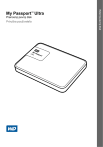
Stiahnuť
Reklama
Kľúčové vlastnosti
Vysokorýchlostné pripojenie USB 3.0
Automatické plánované lokálne a cloudové zálohovanie
Ochrana heslom s hardvérovým šifrovaním
Kompaktný a elegantný dizajn
Napájanie priamo z USB portu
Kompatibilita so systémami USB 3.0 a USB 2.0
Obsahuje softvér WD Backup, WD Security, WD Drive Utilities a WD Quick View
Odolný kryt na ochranu disku
Často kladené otázky
Technickú podporu spoločnosti WD môžete kontaktovať telefonicky na uvedených číslach alebo prostredníctvom e-mailovej podpory a znalostnej bázy na http://support.wd.com.
Softvér WD Backup automaticky zálohuje vybraté súbory a priečinky z vášho počítača alebo cloudovej služby do cieľového zálohovacieho zariadenia podľa nastaveného plánu, napríklad každú hodinu, denne alebo mesačne.
Disk môžete odomknúť pomocou softvéru WD Security, WD Drive Utilities alebo nástroja WD Drive Unlock, ktorý sa nachádza na virtuálnom disku CD, ktorý sa zobrazí po pripojení disku k počítaču.
Disk My Passport Ultra je kompatibilný so systémami Windows Vista, 7, 8, 8.1 a Mac OS X Snow Leopard, Lion, Mountain Lion, Mavericks, Yosemite. Softvér WD Backup je kompatibilný s Windows Vista, 7, 8, 8.1.